Page 1

Instrukcja obsáugi
Telewizor plazmowy
Model nr
TH-42PY80P
TH-46PY80P
TH-50PY80P
Prosimy o przeczytanie niniejszej instrukcji obsáugi przed obsáugą zestawu i zachowania jej w celu wykorzystania w przyszáoĞci.
Rysunki pokazane w instrukcji obsáugi sáuĪą wyáącznie celom ilustracyjnym.
JeĪeli bĊdziesz potrzebowaá zwróciü siĊ o pomoc do autoryzowanego serwisu Panasonic, zapoznaj siĊ z Postanowieniami gwarancji
ogólnoeuropejskiej.
Polski
Page 2

ZamieĔ swoje mieszkanie w kino!
Doznaj zdumiewającego poziomu emocji
2
Page 3

multimedialnych
Korzystaj z bogatych multimediów.
Karta pamiĊci SD
Kamera wideo
Spis treĞci
Koniecznie przeczytaj
ĝrodki ostroĪnoĞci ·······································4
•
(OstrzeĪenia / Przestroga)
Uwagi ·························································· 5
•
Konserwacja ···············································5
•
Skrócony przewodnik
WyposaĪenie / Opcje ·········· 6
•
Zestawienie regulatorów ··· 9
•
Podstawowe podáączenia
•
Ustawianie automatyczne
•
····· 10
···· 12
przewodnik
Skrócony
Wzmacniacz z
zestawem
gáoĞników
Magnetowid
Nagrywarka DVD
Odtwarzacz
DVD
Komputer
osobisty
Dekoder
telewizji
satelitarnej
Korzystaj z odbiornika
telewizyjnego!
Podstawowe funkcje
Oglądanie programu telewizyjnego ··········· 14
•
Przeglądanie teletekstu ····························· 16
•
Odtwarzanie kaset wideo i páyt DVD ·········18
•
Funkcje zaawansowane
Korzystanie z funkcji menu ·······················20
•
(obraz, brzmienie dĨwiĊku itp.)
Edycja programów ····································24
•
Strojenie programów ·································26
•
Blokada programów ································· 28
•
Przywracanie ustawieĔ fabrycznych ········ 29
•
Etykiety wejĞü ···········································30
•
WyĞwietlanie obrazu z komputera
•
osobistego w odbiorniku telewizyjnym ······31
Oglądanie z karty SD (zdjĊcia) ·················32
•
Funkcje sprzĊgające ································ 34
•
(Q-Link / VIERA Link)
Urządzenia zewnĊtrzne ····························40
•
Przeglądanie Zaawansowane
Panel plazmowy z czasem eksploatacji rzĊdu
100.000 godzin
Przewidywany czas pracy panelu plazmowego
stosowanego w serii odbiorników telewizyjnych VIERA
z roku 2008 wynosi 100.000 godzin.
Pomiar ten oparty jest na czasie, po którym jasnoĞü panelu spada
o poáowĊ w stosunku do swojego maksymalnego poziomu.
Czas, po jakim jasnoĞü osiągnie ten poziom, zaleĪy od
wyĞwietlanych obrazów oraz warunków pracy telewizora.
Obraz szczątkowy i usterki nie są brane pod uwagĊ.
CzĊsto zadawane pytania
itp.
Informacje techniczne ······························· 42
•
CzĊsto zadawane pytania ·························45
•
Dane techniczne ·······································47
•
Licencja ····················································· 48
•
CzĊsto zadawane
pytania itp.
3
Page 4

ĝrodki ostroĪnoĞci
OstrzeĪenia
Obchodzenie siĊ z wtyczką i przewodem zasilania
WáóĪ wtyczkĊ przewodu zasilania do koĔca do gniazda sieciowego. (JeĪeli wtyczka przewodu zasilania bĊdzie
•
luĨna, moĪe dojĞü do wydzielenia ciepáa i zapalenia.)
NaleĪy sobie zapewniüáatwy dostĊp do wtyczki przewodu zasilającego.
•
Aby uniknąü poraĪenia prądem, sprawdĨ, czy bolec uziemienia we wtyczce przewodu zasilania jest dobrze podáączony.
•
Urządzenie konstrukcji CLASS I powinno byü podáączone do gniazda sieciowego przy pomocy podáączenia
•
ochronnego z uziemieniem.
Nie dotykaj wtyczki przewodu zasilania mokrymi rĊkoma. (MoĪe to doprowadziü do poraĪenia prądem.)
•
Nie uĪywaj Īadnych innych przewodów zasilania niĪ doáączony do telewizora.(MoĪe to doprowadziü do poĪaru lub
•
poraĪenia prądem.)
Nie uszkadzaj przewodu zasilania. (Uszkodzony przewód zasilania moĪe byü przyczyną poĪaru lub poraĪenia prądem.)
•
Nie przenoĞ odbiornika telewizyjnego, kiedy przewód zasilania jest podáączony do gniazda sieciowego.
•
Nie káadĨ na przewodzie zasilania ciĊĪkich przedmiotów ani nie ukáadaj przewodu zasilania w pobliĪu przedmiotów
•
o wysokiej temperaturze.
Nie skrĊcaj, nie zginaj nadmiernie ani nie zarysowuj przewodu zasilania.
•
Nie ciągnij za przewód zasilania. Podczas odáączania przewodu zasilania trzymaj za wtyczkĊ.
•
Nie uĪywaj uszkodzonej wtyczki przewodu zasilania ani gniazda sieciowego.
•
JeĪeli stwierdzisz
cokolwiek
nienormalnego,
natychmiast odáącz
przewód zasilania!
Prąd zmienny
220-240 V
50 / 60 Hz
ħródáo zasilania
Opisywany odbiornik telewizyjny jest przystosowany do
•
zasilania prądem zmiennym o napiĊciu 220-240 V, 50 / 60 Hz.
Nie zdejmuj obudowy
NIGDY nie przerabiaj urządzenia
samodzielnie
(CzĊĞci znajdujące siĊ pod wysokim napiĊciem mogą
spowodowaü powaĪne poraĪenie prądem.)
Oddawaj urządzenie do sprawdzenia, regulacji lub
•
naprawy do autoryzowanego serwisu Panasonic.
Trzymaj páyny z dala od
odbiornika telewizyjnego
Celem unikniĊcia uszkodzeĔ, których skutkiem moĪe
•
byü poĪar lub poraĪenie prądem elektrycznym, nie
moĪna naraĪaü urządzenia na zachlapanie wodą.
Nie wolno umieszczaü na nim Īadnych naczyĔ z wodą
•
(wazonów, fi liĪanek, karafek, itp.). Uwaga ta dotyczy
takĪe póáek bezpoĞrednio nad urządzeniem.
Nie wystawiaj na bezpoĞrednie
dziaáanie promieni sáonecznych
ani innych Ĩródeá ciepáa
Unikaü wystawiania odbiornika na bezpoĞrednie promienie
•
sáoneczne lub inne Ĩródáa ciepáa. Dla unikniĊcia poĪaru, nie
naleĪy nigdy na telewizorze lub w jego pobliĪu umieszczaü
jakiegokolwiek rodzaju Ğwiecy lub otwartego ognia.
4
Nie wkáadaj ciaá obcych do
wnĊtrza urządzenia
Nie pozwól, aby przez otwory wentylacyjne do wnĊtrza
•
telewizora wpadáy jakiekolwiek przedmioty (grozi to
poĪarem lub poraĪeniem prądem).
Nie ustawiaj telewizora na pochyáych
lub niestabilnych powierzchniach
Telewizor moĪe spaĞü lub przewróciü siĊ.
•
UĪywaj wyáącznie stojaków i
elementów mocujących
przeznaczonych dla
opisywanego urządzenia
UĪycie niezatwierdzonych podstawek bądĨ innych urządzeĔ
•
mocujących moĪe spowodowaü niestabilnoĞü telewizora
i grozi poranieniem. Aby wykonaü ustawianie, koniecznie
skonsultuj siĊ z lokalnym dystrybutorem Panasonic.
UĪywaj zatwierdzonych podstawek / uchwytów do
•
zawieszania (str. 6).
Nie pozwól, aby dzieci miaáy
dostĊp do karty SD
Tak jak inne maáe przedmioty, maáe dzieci mogą poáknąü
•
kartĊ SD. ProszĊ usunąü kartĊ SD natychmiast po uĪyciu.
Page 5

Uwagi
Przestroga
Ŷ
Podczas czyszczenia odbiornika telewizyjnego
odáącz wtyczkĊ przewodu zasilania
Czyszczenie zasilanego urządzenia moĪe spowodowaü
•
poraĪenie prądem.
ŶJeĪeli telewizora nie bĊdziesz przez
dáuĪszy czas uĪywaü, wyáącz go z sieci
Odbiornik telewizyjny zuĪywa ciągle trochĊ energii, nawet w
•
trybie wyáączonym, tak dáugo jak wtyczka przewodu zasilania jest
podáączona do gniazda sieciowego znajdującego siĊ pod napiĊciem.
ŶTransportuj tylko na stojąco
Transportowanie telewizora z panelem wyĞwietlacza
•
zwróconym do góry lub do doáu moĪe spowodowaü
uszkodzenia obwodów wewnĊtrznych.
Ŷ
Pozostaw wystarczająco duĪo miejsca wokóá
urządzenia w celu odprowadzania ciepáa
Minimalna odlegáoĞü
10
10
Korzystając ze stojaka pamiĊtaj o zachowaniu
•
odpowiedniej odlegáoĞci miĊdzy spodnią czĊĞcią
odbiornika telewizyjnego a podáogą.
Korzystając ze wspornika do mocowania na Ğcianie
•
postĊpuj zgodnie z doáączoną do niego instrukcją.
Ŷ
Nie blokuj tylnych otworów wentylacyjnych
Zakrycie otworów wentylacyjnych zasáonami, gazetami,
•
obrusami itp. moĪe spowodowaü przegrzanie, poĪar lub
poraĪenie prądem elektrycznym.
10
7
(cm)
ŶChroĔ swój sáuch przed nadmiernym
haáasem ze sáuchawek
MoĪesz sobie nieodwracalnie uszkodziü sáuch.
•
Nie wyĞwietlaj nieruchomego
obrazu przez dáugi czas
Powoduje to pozostawanie obrazu na ekranie
plazmowym („obraz szczątkowy”).
Nie jest to uwaĪane za usterkĊ i nie podlega
gwarancji.
Typowe nieruchome obrazy
Numer programu i inne znaki
•
fi rmowe
Obrazy wyĞwietlane w trybie 4:3
•
Gry wideo
•
Obrazy komputerowe
•
Aby zapobiec powstawaniu obrazu
szczątkowego, kontrast jest zmniejszany
automatycznie po kilku minutach, jeĪeli nie są
przesyáane Īadne sygnaáy i wykonywane Īadne
operacje. (str. 45)
ŶFunkcja automatycznego trybu
gotowoĞci zasilania
JeĪeli przez 30 minut nie zostanie odebrany
•
Īaden sygnaá ani wykonana Īadna operacja,
telewizor przeáączy siĊ automatycznie w tryb
gotowoĞci.
ŶTrzymaj odbiornik telewizyjny z
dala od poniĪszych urządzeĔ
Urządzenia elektroniczne
•
Zwáaszcza nie ustawiaj urządzeĔ wideo w
pobliĪu niniejszego urządzenia (zakáócenia
elektromagnetyczne mogą znieksztaáciü obraz
/ dĨwiĊk).
Urządzenia z czujnikiem podczerwieni
•
Niniejszy odbiornik telewizyjny równieĪ emituje
promienie podczerwone (moĪe mieü to wpáyw
na pracĊ innych urządzeĔ).
Konserwacja
Najpierw wyjmij wtyczkĊ przewodu zasilania z gniazda zasilającego.
Panel wyĞwietlacza
Regularna konserwacja: Wytrzyj delikatnie powierzchnie z kurzu miĊkką szmatką.
Silne zabrudzenie: Wytrzyj powierzchniĊ do czysta przy uĪyciu miĊkkiej szmatki zwilĪonej czystą wodą lub rozwodnionym
100 razy neutralnym detergentem. NastĊpnie wytrzyj równo powierzchniĊ do sucha suchą, miĊkką szmatką.
Przestroga
Powierzchnia panelu wyĞwietlacza posiada specjalne pokrycie i moĪe byüáatwo uszkodzona.
•
Nie uderzaj ani nie drap powierzchni paznokciem lub innymi twardymi przedmiotami.
ChroĔ powierzchniĊ przed preparatami do odstraszania owadów, rozpuszczalnikami, rozcieĔczalnikami lub
•
innymi substancjami lotnymi (mogą one szybko uszkodziü powierzchniĊ).
Obudowa, Stojak
Regularna konserwacja: Wytrzyj powierzchnie do czysta suchą, miĊkką szmatką.
Silne zabrudzenie: ZwilĪ miĊkką szmatkĊ czystą wodą lub wodą z niewielką iloĞcią neutralnego detergentu. NastĊpnie
wyĪmij szmatkĊ i wytrzyj nią powierzchnie do czysta. Na koniec wytrzyj powierzchnie do czysta suchą szmatką.
Przestroga
UwaĪaj, aby nie naraĪaü powierzchni odbiornika telewizyjnego na dziaáanie detergentów.
•
(Dostanie siĊ páynu do wnĊtrza odbiornika telewizyjnego moĪe doprowadziü do uszkodzenia produktu.)
ChroĔ powierzchnie przed preparatami do odstraszania owadów, rozpuszczalnikami, rozcieĔczalnikami lub
•
innymi substancjami lotnymi (mogą one szybko uszkodziü powierzchniĊ powodując odpadanie farby).
ChroĔ obudowĊ przed dáugotrwaáym kontaktem z gumą lub PCW.
•
Wtyczka przewodu zasilania
Wycieraj wtyczkĊ przewodu zasilania suchą szmatką w regularnych odstĊpach czasu. (Wilgoü i brud mogą
spowodowaü poĪar lub poraĪenie prądem.)
5
Page 6

WyposaĪenie / Opcje
WyposaĪenie standardowe
Pilot zdalnego
sterowania
N2QAYB000241
•
TV
Instrukcja obsáugi
Postanowienia gwarancji
ogólnoeuropejskiej
Niniejszy produkt zawiera czĊĞci mogące zagraĪaü bezpieczeĔstwu (jak woreczki plastykowe), które maáe dzieci
•
mogą przypadkowo wdechnąü lub poáknąü. CzĊĞci te przechowuj poza zasiĊgiem maáych dzieci.
WyposaĪenie dodatkowe
Stolik do
plazmowego
odbiornika
telewizyjnego
TY-S42PZ80W
•
(TH-42PY80P)
TY-S46PZ80W
•
(TH-46PY80P)
TY-S50PZ80W
•
(TH-50PY80P)
SprawdĨ, czy masz pokazane wyposaĪenie i pozycje w spisie
Baterie do pilota
zdalnego sterowania
R6 (UM3)
•
Szmatka do
czyszczenia
Uchwyt Ğcienny
(pionowy)
TY-WK42PV3W
•
TY-WK42PV4W
•
(kątowy)
TY-WK42PR3W
•
TY-WK42PR4W
•
Zacisk (2)
(2)
str. 8
Stojak (ST-42R3-W2 / ST-50R3-W2)
TBLX0043
•
(TH-42PY80P)
TBLX0045
•
TH-46PY80P
(
TH-50PY80P
str. 7
Przewód zasilający
str. 11
)
Przestroga
W celu zachowania optymalnej pracy i bezpieczeĔstwa urządzenia koniecznie zwróü siĊ do lokalnego
•
przedstawiciela lub autoryzowanego serwisu o zamocowanie uchwytu Ğciennego.
Przeczytaj uwaĪnie instrukcje doáączone do zestawów gáoĞnikowych lub stojaka i koniecznie podejmij
•
Ğrodki zapobiegające przewróceniu siĊ odbiornika telewizyjnego.
Podczas instalacji obchodĨ siĊ ostroĪnie z odbiornikiem telewizyjnym, poniewaĪ naraĪanie go na uderzenia
•
i inne siáy moĪe doprowadziü do uszkodzenia urządzenia.
Instalacja batterii w pilocie zdalnego sterowania
1
Zatrzask
Przestroga
Nieprawidáowe wáoĪenie moĪe spowodowaü wyciek elektrolitu i korozjĊ, co moĪe doprowadziü do uszkodzenia
•
pilota zdalnego sterowania.
Nie mieszaj starych i nowych baterii.
•
Nie mieszaj akumulatorów róĪnych typów (np. alkalicznych i manganowych).
•
Nie uĪywaj baterii nadających siĊ do ponownego áadowania (Ni-Cd).
•
Nie spalaj ani nie rozbijaj baterii.
•
Baterii nie naraĪaj na nadmierne dziaáanie Ĩródeá ciepáa, jakimi są promienie sáoneczne, ogieĔ itp.
Pociągnij,
aby
otworzyü
2
Zwróü uwagĊ na prawidáowe
ustawienie biegunów (+ lub –)
Zamknij
6
Page 7

Mocowanie stojaka
OstrzeĪenie
Nie rozbieraj ani nie przerabiaj stojaka.
W przeciwnym razie urządzenie moĪe przewróciü siĊ i zostaü uszkodzone, moĪe teĪ dojĞü do obraĪeĔ osobistych.
•
Przestroga
Nie uĪywaj Īadnych innych telewizorów lub wyĞwietlaczy.
W przeciwnym razie urządzenie moĪe przewróciü siĊ i zostaü uszkodzone, moĪe teĪ dojĞü do obraĪeĔ
•
osobistych.
Nie uĪywaj stojaka, jeĪeli jest on zdeformowany lub fi zycznie uszkodzony.
JeĪeli bĊdziesz uĪywaá fi zycznie uszkodzonego stojaka, moĪe dojĞü do obraĪeĔ osobistych. Zwróü siĊ
•
natychmiast do najbliĪszego dystrybutora Panasonic.
Podczas ustawiania upewnij siĊ, czy wszystkie Ğruby są pewnie zakrĊcone.
JeĪeli podczas montaĪu stojaka Ğruby nie zostaną odpowiednio mocno dokrĊcone, stojak moĪe nie wytrzymaü
•
obciąĪenia odbiornikiem telewizyjnym, który moĪe przewróciü siĊ i ulec uszkodzeniu, groĪąc obraĪeniami ciaáa.
Upewnij siĊ, czy odbiornik telewizyjny nie przewróci siĊ.
JeĪeli telewizor zostanie potrącony lub dzieci wejdą na stojak z zamontowanym telewizorem, telewizor moĪe
•
przewróciü siĊ i moĪe dojĞü do obraĪeĔ osobistych.
Do zamocowania lub zdejmowania telewizora wymagane są dwie lub wiĊcej osoby.
JeĪeli dwie lub wiĊcej osoby nie bĊdą obecne, telewizor moĪe zostaü upuszczony i moĪe dojĞü do obraĪeĔ
•
osobistych.
przewodnik
Skrócony
ĝruba montaĪowa (4)
(srebrna)
M5 × 18 M5 × 25
ĝruba montaĪowa (4)
(czarna)
ŶSkáadanie stojaka
UĪyj czterech Ğrub do skáadania , aby pewnie
przymocowaü prawą i lewą tyczkĊ do cokoáu.
SprawdĨ, czy wkrĊty zostaáy mocno dokrĊcone.
•
WkrĊcanie na siáĊ Ğrub montaĪowych w odwrotną
•
stronĊ moĪe uszkodziü gwint.
W dolnej czĊĞci nogi wytáoczono znaki „L” (lewa) i
•
„R” (prawa).
ŶZabezpieczanie telewizora
UĪyj Ğrub montaĪowych i zakrĊü mocno.
SprawdĨ, czy wkrĊty zostaáy mocno dokrĊcone.
•
Wykonuj prace na poziomej, równej powierzchni.
•
SworzeĔ
osadczy (2)
L
R
D
B
Cokóá
R
A
L
Przód
•
WyposaĪenie / Opcje
Widok od doáu
Otwór do zamontowania stojaka
Znak strzaáki
D
7
Page 8
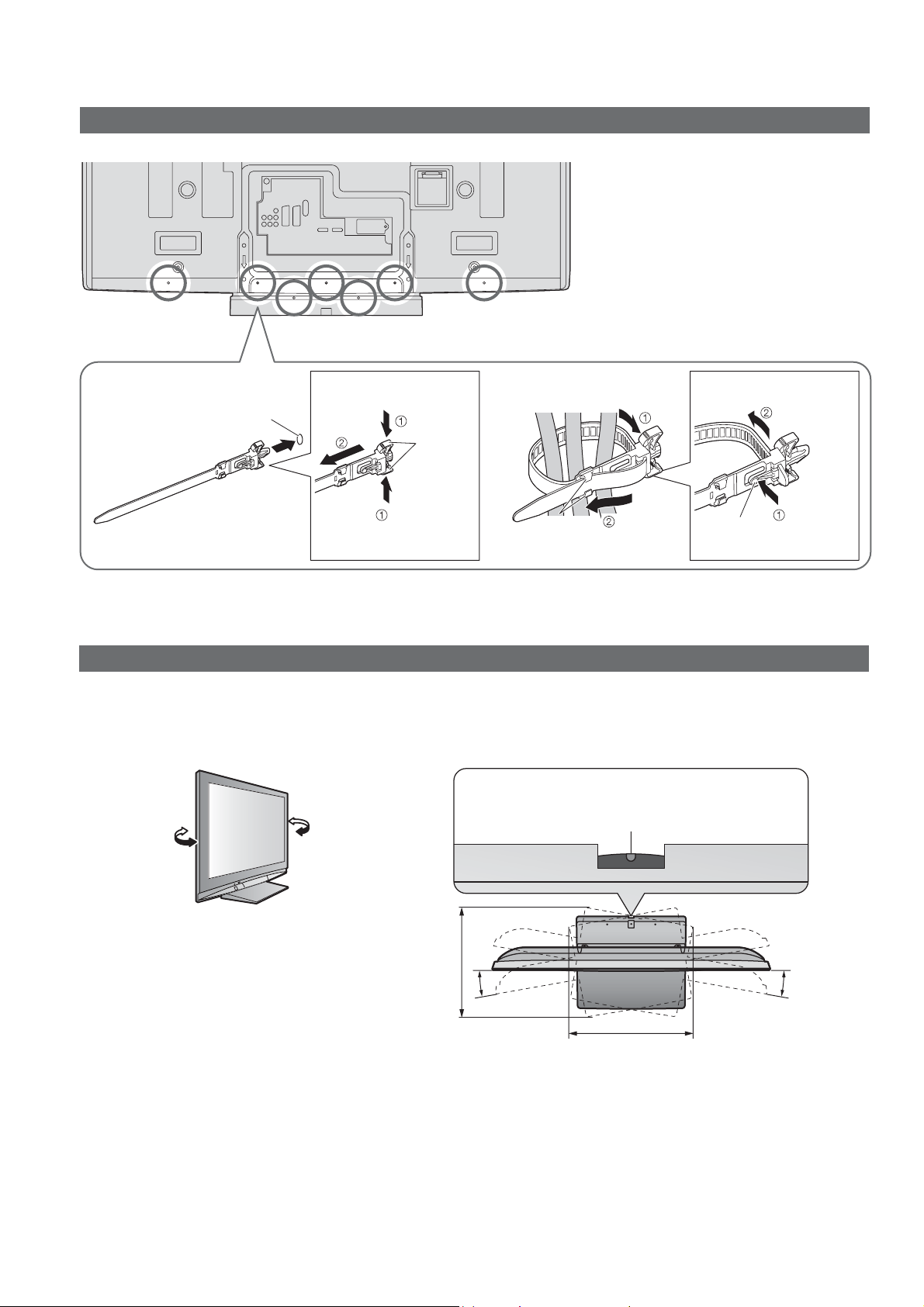
WyposaĪenie / Opcje
Korzystanie z zacisku
Tyá odbiornika telewizyjnego
Nie zwijaj razem kabla RF i przewodu
•
zasilającego (moĪe to spowodowaü
znieksztaácenie obrazu).
Zamocuj kable przy pomocy zacisków,
•
jeĪeli jest to konieczne.
W przypadku uĪywania dodatkowego
•
wyposaĪenia postĊpuj zgodnie z jego
instrukcją obsáugi, aby zamocowaü
kable.
ŶZamocuj zacisk ŶZwiąĪ kable
otwór
WáóĪ zacisk do
otworu
Odczepianie od
telewizora:
Naciskaj
oba boczne
zatrzaski
zatrzaski
haczyki
WáóĪ koniec
pomiĊdzy
haczyki
Ustaw panel pod odpowiednim kątem
Upewnij siĊ, Īe podstawka nie przekracza krawĊdzi blatu w caáym zakresie obrotu telewizora.
•
Nie wkáadaj Īadnych przedmiotów ani rąk do caáego obszaru obrotu telewizora.
•
Nastaw znak na Ğrodek, jak
przedstawiono na rysunku, aby osiągnąü
Ğrodek zakresu obrotu telewizora.
Zwalnianie:
gaáka
Naciskaj
na gaákĊ
8
TH-42PY80P
•
a: 521 mm / b: 425 mm / c: 15°
TH-46PY80P, TH-50PY80P
•
a: 513 mm / b: 453 mm / c: 10°
b
cc
a
(Widok z góry)
Page 9

Zestawienie regulatorów
PodnieĞ drzwiczki, aby otworzyü
TV
Wybór funkcji
Siáa gáosu / Kontrast / JaskrawoĞü /
•
Kolor / OstroĞü / OdcieĔ (tryb NTSC) / Tony
niskie / Tony wysokie / Balans / Ustawianie
automatyczne (str. 27)
AV3
L HDMI 3 R
V
Dioda zasilania
Tryb gotowoĞci: czerwona
•
Wáączone: zielona
Sygnalizuje odbiór polecenia
•
przez odbiornik telewizyjny,
gdy sterowanie odbywa siĊ
przy pomocy pilota zdalnego
sterowania.
Przeáącznik
wáączania /
wyáączania zasilania
Wáącz telewizor lub przeáącz go
•
w tryb gotowoĞci przy pomocy
pilota
Pilot zdalnego sterowania
Przeáącznik dwupozycyjny wá / wyá
trybu gotowoĞci
Wáącza odbiornik ze stanu gotowoĞci i
•
wyáącza do stanu gotowoĞci
Dookólny (str. 22)
Wáączanie / wyáączanie dĨwiĊku otaczającego
•
Menu VIERA Link (str. 37)
NaciĞnij, aby uzyskaü bezpoĞredni dostĊp do
•
menu VIERA Link
Proporcje obrazu (str. 15)
Zmiana proporcji obrazu na liĞcie Wyboru
•
proporcji obrazu
MoĪliwe jest takĪe wielokrotne naciĞniĊcie
•
tego przycisku, aĪ uzyska siĊĪądane
proporcje obrazu
OK
Potwierdzenie wyborów
•
Nacisnąü do szybkiej zmiany programu
•
po wybraniu pozycji programów
Menu gáówne (str. 20)
NaciĞnij, aby uzyskaü dostĊp do VIERA Link,
•
Menu obrazu, Menu dĨwiĊku i Konfi guracji
Teletekst (str. 16)
Przeáączanie w tryb teletekstu
•
Ulubiona strona (str. 17)
Przywoáywanie strony teletekstu zapisanej
•
pod niebieskim przyciskiem
Przyciski numeryczne
Zmiana programu i stron teletekstu
•
W trybie gotowoĞci przyciski te
•
wáączająodbiornik telewizyjny
Informacja o programie (str. 15)
WyĞwietlanie informacji o programie
•
NastĊpny / poprzedni program
Wybór programów po kolei
•
Operacje Panasonic magnetowidu /
urządzenia DVD
Ustawienia domyĞlne (str. 20)
Przywraca domyĞlne ustawienia obrazu i
•
dĨwiĊku
(str. 19)
Zmiana trybu
wejĞciowego
ZwiĊksza lub zmniejsza o jedną pozycjĊ programową. Gdy funkcja jest juĪ
wyĞwietlona, naciskaj, aby zwiĊkszyü lub zmniejszyü wartoĞü wybranego
parametru. W trybie gotowoĞci przyciski te wáączają odbiornik telewizyjny.
ASPECT
Gniazdo sáuchawek
nagáownych (str. 40)
Czujnik systemu C.A.T.S.
(Contrast Automatic Tracking System – system automatycznego
Ğledzenia kontrastu)
wyczuwa jasnoĞü w celu regulacji jakoĞci obrazu w trybie „Eco” w menu
•
obrazu (str. 22)
Odbiornik sygnaáów pilota zdalnego sterowania
INPUT
OPTION
SD CARD
EXIT
RETURN
F.P.
DIRECT TV REC
N
S-V
Gniazda AV3
(str. 40)
Wybór trybu wejĞciowego
TV - przeáączanie w tryb TV
•
AV - przeáączanie w tryb wejĞciowy AV z
•
listy Wyboru wejĞcia (str. 18)
Karta SD (str. 32)
Przeáącza do trybu przeglądania
•
zawartoĞci karty SD
Menu opcji (str. 14)
àatwe ustawianie opcji wyĞwietlania i
•
dĨwiĊku
WyjĞcie
Powrót do normalnego ekranu
•
Przyciski kursora
Wykonywanie wyborów i regulacji
•
Powrót
Powrót do poprzedniego menu
•
Kolorowe przyciski
SáuĪy do wyboru i obsáugi róĪnych funkcji
•
oraz do nawigacji
Zatrzymanie
Zatrzymanie / zwalnianie obrazu (str. 14)
•
Zatrzymanie aktualnej strony teletekstu
•
(tryb teletekstu) (str. 17)
Indeks
•
Wyciszanie dĨwiĊku
•
ZwiĊkszanie / zmniejszanie gáoĞnoĞci
Nagrywanie DIRECT TV (str. 35 i str. 37)
•
(str. 17)
Powrót do strony indeksowej teletekstu
(tryb teletekstu)
Wáączanie lub wyáączanie wyciszania
dĨwiĊku
Nagrywa od razu program na nagrywarce
DVD / magnetowidzie z wykorzystaniem
poáączenia Q-Link lub VIERA Link
Gniazdo HDMI3 (str. 40)
Gniazdo karty
SD (str. 33)
(str. 18)
przewodnik
Skrócony
•
•
Zestawienie regulatorów
WyposaĪenie / Opcje
9
Page 10

Podstawowe podáączenia
Pokazane urządzenia zewnĊtrzne i kable nie są dostarczane wraz z telewizorem.
Przed podáączaniem lub odáączaniem wszelkich przewodów upewnij siĊ, czy urządzenie jest odáączone
od gniazdka sieciowego.
W przypadku odáączania przewodu zasilania koniecznie najpierw odáącz wtyczkĊ od gniazda sieciowego
w Ğcianie.
Przykáad 1
Podáączanie anteny
Przykáad 2
Podáączanie nagrywarki DVD / magnetowidu
Tylko telewizor Telewizor, nagrywarka DVD lub magnetowid
Antena AntenaTyá odbiornika telewizyjnego Tyá odbiornika telewizyjnego
Prąd zmienny
220-240 V
50 / 60 Hz
HDMI 1 HDMI 2
AUDIO
OUT
COMPONENT
AUDIO
IN
LRL
R
Prąd zmienny
220-240 V
50 / 60 Hz
Przewód zasilania
(doáączony)
Przewód zasilania
(doáączony)
Kabel RF
AV2 PCAV1
RGB
RGB
VIDEO
VIDEO
S VIDEO
Y
P
B
P
R
HDMI 1 HDMI 2
AUDIO
OUT
COMPONENT
AUDIO
IN
LRL
R
Y
P
B
P
R
RGB
VIDEO
AV2 PCAV1
RGB
VIDEO
S VIDEO
10
Kabel RF
Kabel SCART
(peánoĪyáowy)
RF OUT
Nagrywarka DVD
lub magnetowid
RF IN
Kabel RF
Uwagi
Podáącz do AV1 / 2 dla nagrywarki DVD / magnetowidu obsáugującego Q-Link (str. 35).
•
W przypadku sprzĊtu zgodnego z interfejsem HDMI istnieje moĪliwoĞü podáączenia do gniazd HDMI (HDMI1 /
•
HDMI2 / HDMI3) z uĪyciem kabla HDMI (str. 40).
Poáączenie Q-Link. str. 34
•
Poáączenie VIERA Link str. 34
•
Przeczytaj równieĪ instrukcjĊ uĪywanego urządzenia.
•
Page 11

Przykáad 3
Podáączanie nagrywarki DVD / magnetowidu i dekodera telewizji satelitarnej
Telewizor, nagrywarka DVD / magnetowid i dekoder telewizji satelitarnej
Tyá odbiornika telewizyjnego
Antena
przewodnik
Skrócony
AUDIO
OUT
COMPONENT
AUDIO
IN
LRL
R
DociĞnij, aĪ
zatrzaski po obu
stronach wskoczą
na swoje miejsce
Odczepianie od telewizora:
•
SprawdĨ, czy
przewód zasilający
jest dobrze
zamocowany.
Prąd zmienny
220-240 V
50 / 60 Hz
NaciĞnij oba
zatrzaski i pociągnij
za wtyk zasilający,
aby go odczepiü
•
Podstawowe podáączenia
zatrzaski
Przewód zasilania (doáączony)
AV2 PCAV1
RGB
RGB
VIDEO
VIDEO
S VIDEO
Y
P
B
P
R
HDMI 1 HDMI 2
Kabel RF
peánoĪyáowego
UĪywaj
kabla zgodnego z
interfejsem HDMI
Kabel SCART
(peánoĪyáowy)
Dekoder telewizji
Nagrywarka DVD
lub magnetowid
Kabel SCART
(peánoĪyáowy)
satelitarnej
RF OUT
RF IN
RF OUT
RF IN
RF IN
Kabel RF
Kabel RF
Kabel RF
11
Page 12

Ustawianie automatyczne
Automatycznie wyszuka i zapamiĊta programy telewizyjne.
Kroki te nie są konieczne, jeĪeli ustawianie zostaáo wykonane przez lokalnego dystrybutora.
Podáącz telewizor do gniazdka sieciowego i
wáącz go
(Obraz pojawi siĊ po kilku sekundach)
MoĪesz teraz uĪywaü pilota
•
zdalnego sterowania do wáączania
urządzenia lub przeáączania w tryb
gotowoĞci.
(Dioda zasilania: Wáączony)
Wybierz jĊzyk
Menüsprache
Deutsch
English
Français
Italiano
Español
Português
Nederlands
Dansk
Svenska
Norsk
Suomi
Türkçe
Еλληνικά
Polski
čeština
Magyar
Slovenčina
Български
Românǎ
Srpski
Hrvatski
Slovenščina
Latviešu
eesti keel
Lietuvių
Wybierz kraj
Kraj
Niemcy
Austria
Francja
Włochy
Hiszpania
Portugalia
Szwajcaria
Dania
Szwecja
Norwegia
Finlandia
Belgia
Holandia
Grecja
Polska
Czechy
Węgry
Irlandia
Europa Wschodnia
Wybranie niektórych krajów
•
wymaga równieĪ wyboru regionu.
wybór
zapamiĊtaj
wybór
INPUT
OPTION
1
2
SD CARD
EXIT
3
RETURN
Rozpocznij automatyczne ustawianie
4
Ustawianie automatyczne
Skanuj 2 78 141
Zajmie to około 3 minut.
Kanał Nazwa usługi
CH 29
CH 33
Analogowe: 2
Aby wyjść
Powrót
Przesyłanie danych
Proszę czekać!
0% 100%
Brak zdalnego sterowania
Strojenie
Wybierz ustawienie obrazu
5
TV
Proszę wybrać miejsce oglądania.
•
Dom Sklep
Opcje „Sklep” i „Dom” odpowiadają
odpowiednio opcjom „Dynamiczny”
i „Normalny” - „Rodzaj obrazu” w
„Menu obrazu” (str. 22)
Funkcja Ustawianie automatyczne
•
rozpocznie wyszukiwanie i
zapamiĊtywanie programów
telewizyjnych.
KolejnoĞü posortowanych
programów zaleĪy od sygnaáu
telewizyjnego, systemu nadawania
i warunków odbioru.
W przypadku podáączenia
•
nagrywarki zgodnej z funkcjami
Q-Link, VIERA Link lub podobną
technologią (str. 34) do nagrywarki
zostaną automatycznie przesáane
ustawienia programu, jĊzyka, kraju
/ regionu.
wybór
ustawianie
12
Automatyczne ustawianie jest teraz zakoĔczone i program
telewizyjny jest gotowy do oglądania.
Edycja programów
•
„Edycja programów” (str. 24)
Page 13

DostĊp do wielu funkcji dostĊpnych w telewizorze jest moĪliwy poprzez menu
wyĞwietlane na ekranie.
ŶKorzystanie z pilota zdalnego sterowania
Korzystanie
z wyĞwietleĔ
ekranowych
MENU
RETURN
EXIT
Otwieranie menu gáównego
Przesuwanie kursora / wybieranie menu
Przesuwanie kursora / ustawianie poziomów / wybieranie spoĞród róĪnych opcji
WejĞcie do menu / zachowanie ustawieĔ po wykonaniu regulacji lub ustawieniu
opcji
Powrót do poprzedniego menu
WyjĞcie z menu i powrót do normalnego ekranu
ŶOkno instrukcji POMOC EKRANOWA
(np. Menu dĨwiĊku)
Menu dźwięku 1/2
Rodzaj dźwięku Muzyka
Tony niskie
Tony wysokie
Balans
Słuchawki
Dookólny Wyłączony
Głośność
Odległ.głośnika od ściany
MPX Stereo
Wybór
Aby wyjść
Zmiana
Powrót
Ponad 30 cm
Stereo
Następna strona
Poprz. strona
przewodnik
Skrócony
•
Ustawianie automatyczne
PomoĪe Ci ekranowy
przewodnik po operacjach.
Uwagi
JeĪeli strojenie nie powiodáo siĊ „Ustawianie automatyczne” (str. 27)
•
JeĪeli áadowanie nie powiodáo siĊ „àaduj” (str. 23)
•
Inicjalizacja wszystkich ustawieĔ „Ustawienia fabryczne” (str. 29)
•
JeĪeli poprzednim razem wyáączyáeĞ telewizor bĊdący w trybie gotowoĞci, bĊdzie on w trybie gotowoĞci, kiedy
•
wáączysz go przy pomocy przeáącznika wáączania / wyáączania zasilania.
13
Page 14

Oglądanie programu telewizyjnego
O
Wáącz zasilanie
(Naciskaj przez okoáo 1 sekundĊ)
Przeáącznik wáączania / wyáączania zasilania
•
powinien byü wáączony. (str. 9)
MULTI WINDOW
INPUT
OPTION
1
SD CARD
ASPECT
EXIT
RETURN
GáoĞnoĞü
2
Po kaĪdorazowym wybraniu
1 BBS
CH05 SC1 Coronation Street
programu pojawia siĊ pasek
informacyjny
Szczegóáy str. 15
•
Wybierz program
do góry
lub
w dóá
Wybór z listy programów
•
Wszystkie usługi
6
7
8
1
2
3
BBCi
4
Wybór
Podłącz
Aby wyjść
Powrót
Następna strona
Poprz. strona
Wybór dwucyfrowego numeru
•
programu, np.39
(szybko)
wybór
programu
oglądanie
ŶWybierz program korzystając z paska informacyjnego
(str. 15)
Przed wyborem programów istnieje moĪliwoĞü sprawdzenia ich nazwy.
WyĞwietl pasek
informacyjny, gdy nie jest
on wyĞwietlany
Gdy pasek jest wyĞwietlany,
wybierz program
wybór programu
14
ŶInne uĪyteczne funkcje
Zatrzymanie
WyĞwietlanie
ustawieĔ, które
moĪna wybraü
dla bieĪącego
programu
Wyáącz.
czasowy
Zatrzymanie / zwalnianie obrazu
Natychmiastowe sprawdzanie lub
zmiana stanu bieĪącego programu
Wybór znaków txt
Ustawia jĊzykteletekstu
Menu Konfi guracja (str. 23)
MPX
Menu dĨwiĊku (str. 22)
Uwagi
Ustawienia moĪna takĪe zmieniü w liĞcie menu (str. 22 i str. 23).
•
Automatyczne wyáączanie odbiornika telewizyjnego po upáywie ustalonego czasu
WyĞwietl
menu
MENU
Anulowanie Ustaw na „Wyáączony” lub wyáącz odbiornik telewizyjny.
•
WyĞwietlanie pozostaáego czasu Pasek informacyjny (str. 15)
•
Gdy pozostaáy czas jest krótszy niĪ 3 minuty, informacja o nim bĊdzie migaü na ekranie.
•
W pozycji „Czas wyĞwietlania
•
paska” moĪna ustawiü czas
wyĞwietlania (str. 23).
Wybierz „Ustawianie”
Menu główne
VIERA Link
Obraz
Dźwięk
Ustawianie
wejdĨ
wybór
oglądaj
PTION
GáoĞnoĞü
Reguluje gáoĞnoĞü poszczególnych
programów lub trybów wejĞciowych
Wybierz „Wyáącz. czasowy” i ustaw czas
Konfiguracja
Edycja listy usług
Ustawienia Link
Blokada
Strojenie-menu
Wyłącz. czasowy
Język OSD
Teletekst TOP
Wybór znaków txt Zachodni
Ustawienia fabryczne
•
Wyłączony
Zmiana
1/2
zmiana
wybór
ustawianie
wybór
Page 15

ŶInne uĪyteczne funkcje
A
A
A
WyĞwietlanie paska informacyjnego
Pojawia siĊ równieĪ w przypadku zmiany programu
•
WyĞwietlanie
paska
informacyjnego
DostĊpne funkcje / Znaczenia komunikatów
Wáączone wyciszenie dĨwiĊku
DostĊpna usáuga teletekst
Sprawdzenie nazwy innego
•
dostrojonego programu
Oglądanie programu
•
wymienionego w pasku
Chowanie
•
Zmiana proporcji obrazu
Korzystanie z obrazu o optymalnym rozmiarze i proporcjach.
WyĞwietl listĊ wyboru
proporcji obrazu
SPECT
Przykáad:
1 BBS
CH05 SC1 PAL
Sistem zvuka System koloru
EXIT
Program
Gdy wyĞwietlana jest lista,
wybierz tryb
SPECT
zachowaj
wybór
Punkt programu
Coronation Street
Stereo, Mono
Tryb sygnaáu audio
1 - 90
Czas pozostaáy do zadziaáania
wyáącznika czasowego
Ustawienia str. 14
•
Ustawianie czasu wyáączenia
•
„Czas wyĞwietlania paska”
(str. 23)
Informacja o punkcie programu
•
oparta jest na sygnale teletekstu.
45Stereo
Wybór proporcji obrazu
Auto
16:9
14:9
Rozszerzony
4:3
4:3 Pełny
Zoom1
Zoom2
Zoom3
Wybór
Aby wyjść
Zmiana
Powrót
Lista wyboru
proporcji
obrazu
Przeglądanie
Zmiana
proporcji
obrazu
Zmiana trybu tylko przy pomocy przycisku ASPECT
•
SPECT
(Naciskaj wielokrotnie, aĪ uzyskasz Īądany tryb)
Auto 16:9
14:9 Rozszerzony
4:3 4:3 Peány
Zoom1 Zoom2
Zoom3
Wybierane są najlepsze
proporcje, a obraz jest
poszerzany i wypeánia ekran.
Szczegóáy
WyĞwietla obraz o
standardowych
proporcjach „14:9” bez
znieksztaáceĔ.
WyĞwietla obraz w
standardzie „4:3” bez
znieksztaáceĔ.
WyĞwietla obraz
panoramiczny o
proporcjach „16:9” lub „4:3”
bez znieksztaáceĔ.
WyĞwietla obraz panoramiczny o proporcjach
„2,35:1” (anamorfi czny) na caáym ekranie bez
znieksztaáceĔ. Dla „16:9” wyĞwietla obraz w jego
maksymalnej wielkoĞci (w lekkim powiĊkszeniu).
str. 42
BezpoĞrednio wyĞwietla obraz
o proporcjach „16:9” bez
znieksztaáceĔ (obraz
anamorfi czny).
WyĞwietla obraz o proporcjach
„4:3” na caáym ekranie.
RozciągniĊcie jest widoczne
tylko na lewym i prawym
brzegu.
WyĞwietla obraz o
proporcjach „4:3” powiĊkszony
w poziomie tak, aby pasowaá
do ekranu.
Tylko sygnaá HD
•
WyĞwietla obraz
panoramiczny o proporcjach
„16:9” (anamorfi czny) na caáym
ekranie bez znieksztaáceĔ.
•
Oglądanie programu telewizyjnego
Uwagi
W trybie PC dostĊpne są tylko opcje „16:9” i „4:3”.
•
NiedostĊpna w trybie teletekstu.
•
Tryb proporcji obrazu moĪna zapamiĊtaü oddzielnie dla SD (standard defi nition – zwykáa
•
rozdzielczoĞü) i HD (high defi nition – wysoka rozdzielczoĞü).
15
Page 16

Przeglądanie teletekstu
MoĪliwe jest korzystanie z transmisji teletekstowych, takich jak wiadomoĞci, prognoza pogody, napisy w
fi lmach, jeĪeli te usáugi sąĞwiadczone przez nadawców.
Co to jest tryb FLOF (FASTEXT)?
W trybie FLOF cztery tematy oznaczone róĪnymi kolorami pojawiają siĊ u doáu ekranu.
WiĊcej informacji na jeden z tych czterech tematów, naleĪy nacisnąü przycisk o odpowiednim kolorze. Ta funkcja
umoĪliwia szybki dostĊp do informacji na wyĞwietlone tematy.
Co to jest tryb TOP? (w przypadku nadawania tekstu TOP)
TOP oznacza szczególne ulepszenie standardowej usáugi teletekstowej dające áatwiejsze wyszukiwanie i sprawne
prowadzanie.
DostĊpne jest szybki przegląd informacji teletekstowych
•
àatwy wybór krok po kroku zgrupowanych tematów
•
Informacja o stanie strony u doáu ekranu
•
DostĊpna poprzednia / nastĊpna strona
Wybór bloku tematów
Wybór nastĊpnego tematu w bloku tematów
(Po ostatnim temacie kursor przechodzi do nastĊpnego bloku tematów.)
Na czym polega tryb „List”?
W trybie List u doáu ekranu wyĞwietlane są cztery paski w róĪnych kolorach z numerami stron. KaĪdy z tych
numerów moĪna zmieniü i zachowaü w pamiĊci odbiornika telewizyjnego. („Zapisywanie czĊsto przeglądanych
stron”, str. 17)
Niebieski
ŶZmiana trybu „Teletekst” w menu Konfi guracja (str. 23)
Przeáącz na teletekst
MULTI WINDOW
ASPECT
INPUT
OPTION
SD CARD
EXIT
1
Czerwony
Zielony
WyĞwietla indeks
•
(zawartoĞü jest
roĪna dla róĪnych
nadawców)
Żółty
Numer
bieĪącej
strony
Numer podstrony
<< 01 02 03 04 05 06 07 >>
17:51 28 Feb
TELETEXT
INFORMATION
Czas / data
RETURN
Wybierz stronĊ
F.P.
2
ŶRegulacja kontrastu
ŶPowrót do programu telewizyjnego
ŶWygodne korzystanie z teletekstu
Odkrywanie
ukrytych
danych
Odkrywanie ukrytych sáów, np. odpowiedzi na stronach z quizami
MENU
Czerwony
do góry
lub
w dóá
lub
MENU
ŶPonowne schowanie
Pasek kolorów
Zielony
Czerwony
(Odpowiada kolorowemu paskowi)
Kiedy wyĞwietlany jest niebieski pasek
(NaciĞnij trzy razy)
Czerwony
Żółty
Niebieski
16
Peány ekran /
Górna poáowa /
Dolna poáowa
MENU
Zielony
(GÓRA) (DÓà)
(PowiĊksz poáowĊ TOP)
Normalny (CAàOĝû)
(PowiĊkszanie dolnej poáowy)
Page 17

Zatrzymanie
Indeks
Zatrzymanie automatycznej aktualizacji
(JeĪeli chcesz zachowaü bieĪącą stronĊ bez aktualizacji)
ŶWznawianie
Powrót do gáównej strony indeksu
Przywoáanie
ulubionej
strony
Oglądanie
w wielu
oknach
Zapisywanie
czĊsto
przeglądanych
stron
WyĞwietlenie zapamiĊtanej ulubionej strony
F. P.
Oglądaj program telewizyjny i teletekst w dwóch oknach jednoczeĞnie
MENU
(NaciĞnij dwa razy)
Operacje moĪna wykonaü tylko na ekranie teletekstu.
•
Zapisywanie czĊsto przeglądanych stron w pasku
kolorów
Kiedy
strona jest
wyĞwietlana
ŶZmiana zapisanych stron
Kolorowy
przycisk, który
chcesz zmieniü
Przywoáaj stronĊ zapamiĊtaną w „niebieskim”.
•
Ustawianiem fabrycznym jest „P103”.
•
Wybierz Obraz i
•
tekst Wáączony lub
Wyáączony
naciĞnij i
Odpowiadający
kolorowy
przycisk
WprowadĨ numer nowej strony
przytrzymaj
Numer zmieni siĊ na biaáy.
(Tylko w trybie List)
naciĞnij i
przytrzymaj
Przeglądanie
•
Przeglądanie teletekstu
Przegladanie
podstrony
Oglądanie
programu
telewizyjnego
podczas
oczekiwania
na
aktualizacjĊ
Przeglądanie podstron (tylko, kiedy teletekst ma wiĊcej niĪ jedną stronĊ)
Pojawia siĊ w górnej
czĊĞci ekranu
ŶPrzeglądanie okreĞlonej podstrony
MENU
Niebieski
Podstrony:
•
Liczba podstron zaleĪy od nadawcy (do 79 stron).
Wyszukiwanie moĪe zająü trochĊ czasu, podczas którego moĪesz oglądaü odbiornik
telewizyjny.
Oglądanie obrazu w telewizorze podczas wyszukiwania strony teletekstu
Teletekst jest automatycznie aktualizowany, kiedy dostĊpna jest nowa informacja.
Chwilowe zmiany na ekranie odbiornika telewizyjnego
MENU
Żółty Żółty
Strona z wiadomoĞciami posiada funkcjĊ pokazującą pojawienie siĊ najnowszych
•
wiadomoĞci („fl esz”).
P108
(Nie moĪna zmieniü programu.)
WprowadĨ
4-cyfrowy numer
przykáad: P6
Pojawia
siĊ, kiedy
aktualizacja
jest
zakoĔczona
Przeglądaj
zaktualizowaną
stronĊ
17
Page 18

Odtwarzanie kaset wideo i páyt DVD
Podáącz urządzenia zewnĊtrzne (magnetowidy, urządzenia DVD itp.), a bĊdziesz mógá oglądaü
wprowadzane przez nie sygnaáy.
Podáączanie urządzeĔ str. 10 i str. 11
•
Przy pomocy pilota zdalnego sterowania moĪna sterowaü niektórymi funkcjami wybranych urządzeĔ
zewnĊtrznych Panasonic.
Wáącz telewizor
ŶW przypadku podáączenia SCART jak w przykáadzie 2 lub 3
(str. 10 i str. 11)
Sygnaáy wejĞciowe bĊdą odbierane automatycznie po rozpoczĊciu
odtwarzania
Sygnaáy wejĞciowe zostaną automatycznie rozpoznane przez
•
záącze SCART (styk 8).
Funkcja ta bĊdzie dostĊpna równieĪ dla podáączenia HDMI (str. 40).
•
ŶJeĪeli tryb wejĞciowy nie zostanie przeáączony automatycznie
Wykonaj i
ZaleĪy od ustawienia urządzenia zewnĊtrznego
•
WyĞwietl menu wyboru wejĞcia
INPUT
OPTION
1
SD CARD
EXIT
RETURN
2
MULTI WINDOW DIRECT TV REC
3
4
Wybierz wejĞcie sygnaáowe podáączone do
urządzenia zewnĊtrznego
Wybór wejścia
AV1
AV2/S
AV3/S
COMPONENT
PC
HDMI1
HDMI2
HDMI3
TV
WejĞcie moĪna takĪe wybraü przy pomocy przycisku AV na pilocie
•
zdalnego sterowania lub na panelu przednim telewizora.
Naciskaj wielokrotnie przycisk, aĪ wybrane zostanie Īądane wejĞcie.
KaĪdemu trybowi wejĞcia moĪna nadaü etykietĊ, albo go pominąü
•
„Etykiety wejĞü” (str. 30)
Oglądaj
WyĞwietla wybrane záącze
oglądaj
wybór
18
ŶPowrót do programu
telewizyjnego
Uwagi
JeĪeli urządzenie zewnĊtrzne posiada funkcjĊ ustawiania proporcji obrazu,
•
ustaw je na „16:9”.
Ze szczegóáami zapoznaj siĊ w instrukcji obsáugi urządzenia zewnĊtrznego
•
lub zapytaj siĊ lokalnego dystrybutora.
Page 19

Urządzeniami Panasonic podáączonymi do odbiornika telewizyjnego moĪna sterowaü bezpoĞrednio przy
pomocy pilota zdalnego sterowania.
Przeáącznik magnetowidu / urządzenia DVD
Wybierz VCR, aby obsáugiwaü magnetowid lub urządzenie DVD
Panasonic
Wybierz DVD, aby sterowaü urządzeniem DVD lub kinem domowym
Player Panasonic
Tryb gotowoĞci
Przeáączanie w tryb gotowoĞci / Wáączanie
Odtwarzanie
Odtwarzanie kasety wideo / páyty DVD
Zatrzymanie
Zatrzymanie operacji
Przewijanie do tyáu / Przeskakiwanie / Wyszukiwanie
Magnetowid: Przewijanie do tyáu, przewijanie z podglądem do tyáu
Urzadzenie DVD: Przeskakiwanie do poprzedniej ĞcieĪki lub tytuáu NaciĞnij
i przytrzymaj, aby rozpocząü wyszukiwanie w tyá
Przewijanie do przodu / Przeskakiwanie / Wyszukiwanie
Magnetowid: Przewijanie do przodu, przewijanie z podglądem do
przodu
Urzadzenie DVD: Przeskakiwanie do nastĊpnej ĞcieĪki lub tytuáu NaciĞnij i
przytrzymaj, aby rozpocząü wyszukiwanie w przód
Przeglądanie
Pauza
Pauza / Wznawianie
Urzadzenie DVD: NaciĞnij i przytrzymaj, aby oglądaü ze zwolnioną
prĊdkoĞcią
WyĪszy / NiĪszy program
Wybór programu
Nagrywanie
RozpoczĊcie nagrywania
Ustawianie pilota zdalnego sterowania w celu sterowania magnetowidem, urządzeniem DVD itp. Panasonic.
Ustaw przeáącznik VCR / DVD (magnetowid / DVD) we wáaĞciwym poáoĪeniu
NaciĞnij i przytrzymaj podczas nastĊpujących czynnoĞci
WprowadĨ wáaĞciwy kod dla urządzenia,
którym chcesz sterowaü, patrz poniĪsza
tabela
PoáoĪenie „VCR” (magnetowid)
Urządzenie Kod
Magnetowid 10 (domyĞlny)
Urządzenie DVD 11
PoáoĪenie „DVD”
Urządzenie DVD 70 (domyĞlny)
Urządzenie Kod
Kino domowe 71
NaciĞnij
•
Odtwarzanie kaset wideo i páyt DVD
Uwagi
Po zmianie kodu sprawdĨ, czy pilot zdalnego sterowania dziaáa prawidáowo.
•
JeĪeli wymienione zostaną baterie, kod powróci do wartoĞci domyĞlnych.
•
„DVD” oznacza odtwarzacz DVD, nagrywarki DVD i kino domowe z nagrywarką.
•
Niektóre czynnoĞci mogą nie byü moĪliwe w niektórych modelach urządzeĔ.
•
19
Page 20

INPUT
OPTION
SD CARD
MULTI WINDOW DIRECT TV REC
EXIT
RETURN
N
Korzystanie z funkcji menu
RóĪnorodne menu pozwalają na wykonywanie ustawieĔ dla obrazu, dĨwiĊku i innych funkcji.
WyĞwietl menu
1
2
3
MENU
Wybierz menu
VIERA Link
Obraz
Dźwięk
Ustawianie
(przykáad: Menu obrazu)
Wybierz pozycjĊ
Menu obrazu 1/2
Rodzaj obrazu Dynamiczny
Kontrast
Jaskrawość
Kolor
Ostrość
Odcień
Balans bieli Ciepły
Sterowanie kolorami Wyłączony
x.v.Colour Auto
WyĞwietla funkcje, które moĪna ustawiü
•
(róĪnią siĊ w zaleĪnoĞci od sygnaáu wejĞciowego)
Menu główne
wejdĨ
wybór
wybór
ŶPowrót do
wyĞwietlanego
obrazu w
dowolnej chwili
EXIT
ŶPowrót do
poprzedniego
ekranu
RETURN
(przykáad: Menu obrazu)
Ustaw lub wybierz
4
Menu obrazu
Rodzaj obrazu Dynamiczny
Kontrast
Jaskrawość
Kolor
Ostrość
Odcień
Balans bieli Ciepły
Sterowanie kolorami Wyłączony
x.v.Colour Auto
(przykáad: Menu obrazu)
ŶWybierz spoĞród alternatyw
Liczba i poáoĪenie alternatyw
Balans bieli Normalny
Zmieniony
ŶUstaw przy pomocy suwak
Ostrość
PrzesuniĊty
Ŷ
PrzejdĨ do nastĊpnego ekranu
Strojenie-menu Dostęp
WyĞwietla nastĊpny ekran
1/2
zmiana
zachowaj lub wejdĨ
(Wymagane przez
niektóre funkcje)
ŶResetowanie ustawieĔ
Resetowanie tylko ustawieĔ obrazu
•
„Przywróü domyĞlne” w Menu
obrazu (str. 22)
Resetowanie tylko ustawieĔ dĨwiĊku
•
„Przywróü domyĞlne” w Menu
dĨwiĊku (str. 22)
Równoczesne resetowanie
•
ustawieĔ obrazu i dĨwiĊku
N
Resetowane są równieĪ
ustawienia poziomu gáoĞnoĞci
(
i trybu proporcji obrazu
Inicjalizacja wszystkich ustawieĔ
•
„Ustawienia fabryczne” w menu
Konfiguracja (str. 29)
)
ŶZmiana stron
menu
20
do góry
w dóá
ŶWpisywanie znaków z menu swobodnego wprowadzania
Nazwy lub liczby w przypadku niektórych elementów moĪna wpisywaü swobodnie.
Nazwanie wejścia
Nazwa
ABCDEFGHI JKLMN
UVWXYZ 0123456
abcdefghijklmn
uvwxyz ( )+ - . * _
OPQRST
789! : #
opqr s t
Ustaw znaki
wybór
ustawianie
Zapisz
RETURN
Page 21

ŶPrzegląd
VIERA Link
Obraz
Dźwięk
Ustawianie
Menu główne
Menu VIERA Link
Pause Live TV
Direct TV Rec
Sterowanie VIERA Link
Wybór głośników
Dostęp
Start
Nagrywarka
Kino domowe
Menu urządzenia, do
którego uzyskano dostĊp
(str. 37)
Menu obrazu
Rodzaj obrazu Dynamiczny
Kontrast
Jaskrawość
Kolor
Ostrość
Odcień
Balans bieli Ciepły
Sterowanie kolorami Wyłączony
x.v.Colour Auto
Menu obrazu
P-NR Wyłączony
3D-COMB Wyłączony
Przywróć domyślne Ustaw
Menu dźwięku
Rodzaj dźwięku Muzyka
Tony niskie
Tony wysokie
Balans
Słuchawki
Dookólny Wyłączony
Głośność
Odległ.głośnika od ściany
MPX Stereo
Menu dźwięku
Wejście HDMI1 Auto
Przywróć domyślne Ustaw
Ponad 30 cm
1/2
2/2
(str. 22)
1/2
2/2
(str. 22)
(obraz, brzmienie dĨwiĊku itp.)
•
Korzystanie z funkcji menu
Zaawansowane
Wybraü moĪna tylko dostĊpne pozycje.
•
Konfiguracja
System koloru AV
Edycja listy usług Dostęp
Ustawienia Link Dostęp
Blokada Dostęp
Strojenie-menu
Wyłącz. czasowy Wyłączony
Język OSD
Teletekst TOP
Wybór znaków txt Zachodni
Ustawienia fabryczne Dostęp
Konfiguracja
Tryb oszcz Wyłączony
Panel boczny Wyłączony
Powierzchnia obrazu Włączony
Etykiety wejść
Czas wyświetlania paska
Prędkość odświeżania
Licencja oprogram. Dostęp
System Informacji Dostęp
Auto
Dostęp
Dostęp
Dostęp
3 sekundy
100Hz
1/2
2/2
(str. 23)
Ustawienia Link
VIERA Link
Q-Link AV2
Wyjście AV2 TV
Link do wyłączania TV Ustaw
Link do włączania TV Ustaw
Ładuj Dostęp
Strojenie-menu
Ustawianie automatyczne
Strojenie ręczne
Włączony
Dostęp
Dostęp
(str. 23)
(str. 26)
21
Page 22

22
Korzystanie z funkcji menu
ŶLista menu
Menu Pozycja Regulacje / Konfiguracje (alternatywy)
VIERA Link
Pause Live TV
Direct TV Rec
Sterowanie VIERA
Link
Wybór gáoĞnikowe
Tryb pracy
Kontrast,
JaskrawoĞü,
Kolor, OstroĞü
OdcieĔ
Obraz
Balans bieli
Sterowanie kolorami
x.v.Colour
P-NR
3D-COMB
Przywróü domyĞlne
Rodzaj dĨwiĊku
Tony niskie
Tony wysokie
Balans
Sáuchawki
Dookólny
DĨwiĊk
GáoĞnoĞü
Odlegá.gáoĞnika od
Ğciany
MPX
WejĞcie HDMI 1 / 3
Przywróü domyĞlne
Steruje podáączonym urządzeniem za poĞrednictwem funkcji VIERA Link i umoĪliwia
róĪne wygodne funkcje nagrywania, odtwarzania itp. (str. 37 - 39)
Do menu VIERA Link moĪna takĪe wejĞü bezpoĞrednio przy pomocy przycisku
•
VIERA Link pilota.
Podstawowe tryby obrazu (Dynamiczny / Normalny / Kinowy / Eco)
Dynamiczny :
Normalny : Zalecany w przypadku normalnych warunków oĞwietlenia w
Kinowy : Do oglądania fi lmów w ciemnym pomieszczeniu, co daje efekt obrazu
Eco : Automatycznie dostosowuje ustawienia obrazu do warunków oĞwietlenia
Ustaw dla kaĪdego sygnaáu wejĞciowego
•
Pozwala zwiĊkszaü i zmniejszaü poziomy tych parametrów zgodnie z osobistymi
upodobaniami
W przypadku Ĩródáa sygnaáu NTSC podáączonego do odbiornika telewizyjnego
nasycenie obrazu moĪna regulowaü zgodnie z wáasnym upodobaniem
Tylko dla odbieranych sygnaáów NTSC
•
Pozwala ustawiü ogólną tonacjĊ barw obrazu (Zimny / Normalny / Ciepáy)
Automatycznie ustawia kolory na Īywsze (Wyáączony / Wáączony)
Nie dziaáa dla sygnaáu PC
•
ZwiĊksza gradacje kolorów (Wyáączony / Auto)
Funkcja ta dziaáa podczas oglądania fi lmów HD z poziomu urządzeĔ zewnĊtrznych
Tylko tryb wejĞciowy HDMI
•
Redukcja zakáóceĔ obrazu
Automatycznie redukuje niepoĪądane zakáócenia obrazu i szum migotania w
elementach konturowych obrazu (Wyáączony / Minimalna / ĝrednia / Maksymalna)
Nie dziaáa dla sygnaáu PC
•
Od czasu do czasu, podczas oglądania zdjĊü lub fi lmów w zwolnionym tempie moĪe byü
widoczny kolorowy deseĔ
Ustaw na „Wáączony”, aby wyĞwietliü ostrzejsze i bardziej dokáadne kolory
(Wyáączony / Wáączony)
Tylko dla odbieranych sygnaáów PAL lub NTSC
•
Nie dziaáa dla RGB, S-wideo, sygnaáu zespolonego, PC, HDMI i karty SD
•
NaciĞnij przycisk OK, aby przywróciü ustawiania domyĞlne bieĪącego trybu obrazu
Tryb podstawowego dĨwiĊku (Muzyka / Mowy)
Pozwala zwiĊkszyü lub zmniejszyü poziom, aby uwydatniü lub zminimalizowaü niĪsze,
gáĊbsze dĨwiĊki
Pozwala zwiĊkszyü lub zmniejszyü poziom, aby uwydatniü lub zminimalizowaü
ostrzejsze, wyĪsze dĨwiĊki
Reguluje poziom gáoĞnoĞci gáoĞnika lewego i prawego
Reguluje gáoĞnoĞü sáuchawek nagáownych
Ustawienia dĨwiĊku otaczającego (Wyáączony / Wáączony)
Dostarcza dynamicznie wzbogacony sygnaá w celu symulowania lepszych efektów
przestrzennych
MoĪliwe jest takĪe przeáączanie przy pomocy przycisku dĨwiĊku otaczającego na
•
pilocie zdalnego sterowania (str. 9).
Reguluje gáoĞnoĞü poszczególnych programów lub wejĞcia sygnaáowego
Pozwala wyregulowaü dĨwiĊki niskiej czĊstotliwoĞci (Ponad 30 cm / Do 30cm)
JeĪeli odstĊp z tyáu miĊdzy odbiornikiem telewizyjnym a Ğcianą wynosi wiĊcej niĪ 30 cm,
•
zalecane jest ustawienie „Ponad 30 cm”.
JeĪeli odstĊp z tyáu miĊdzy odbiornikiem telewizyjnym a Ğcianą nie przekracza 30 cm,
•
zalecane jest ustawienie „Do 30cm”.
Wybór stereo / mono (Mono / Stereo)
Normalnie: Stereo
•
Nie moĪna odbieraü sygnaáu stereo: Mono
•
M1 / M2: DostĊpne, kiedy nadawany jest podwójny sygnaá mono
•
Wybierz pasujące do sygnaáu wejĞciowego (Auto / Cyfrowe / Analogowe) (str. 42)
Auto : Automatyczne wykrycie cyfrowego lub analogowego Ĩródáa dĨwiĊku
Cyfrowe : Podáączenie kablem HDMI
Analogowe : Podáączenie adapterem kabla HDMI-DVI
Tylko tryb wejĞciowy HDMI
•
Záącza HDMI2 są przeznaczone wyáącznie dla sygnaáu cyfrowego
•
Nie są dostĊpne ustawienia dla HDMI2
•
NaciĞnij przycisk OK, aby przywróciü ustawienia domyĞlne bieĪącego trybu dĨwiĊku
Zapewnia lepszy kontrast i wiĊkszą ostroĞü obrazu w jasnym pomieszczeniu
pomieszczeniu
wyĞwietlanego w kinie
Page 23

ŶLista menu
Menu Pozycja Regulacje / Konfiguracje (alternatywy)
System koloru AV
Edycja listy usáug
VIERA Link
Ustawienia Link
Q-Link
WyjĞcie AV1 / AV2
Link do wyáączania TV
Link do wáączania TV
àaduj
Blokada
Strojenie-menu
Ustawianie
automatyczne
Wybór dodatkowego systemu koloru na podstawie sygnaáów wideo w trybie AV
(Auto / PAL / SECAM / M.NTSC / NTSC)
Pomija niechciane programy lub pozwala edytowaü programy (str. 25)
Ustawienia w celu uĪywania funkcji VIERA Link (Wyáączony / Wáączony) (str. 36)
Pozwala wybraü, które gniazdo AV ma byü wykorzystywane do przesyáania danych
pomiĊdzy opisywanym odbiornikiem telewizyjnym a zgodną nagrywarką (AV1 / AV2) (str. 35)
Wybierz gniazdo, do którego podáączona jest nagrywarka, nawet jeĞli nie jest ona
•
zgodna z funkcją Q-Link.
Wybiera sygnaá do przesyáania z odbiornika telewizyjnego do Q-Link
(TV / AV1 / AV2 / AV3 / Monitor)
Monitor: Obraz wyĞwietlany na ekranie
•
Nie moĪna wyprowadzaü sygnaáów zespolonych, PC ani HDMI.
•
Uaktywnia funkcjĊ synchronicznego wyáączania (Nie / Ustaw) (str. 35 i str. 36)
Uaktywnia funkcjĊ synchronicznego wáączania (Nie / Ustaw) (str. 35 i str. 36)
Przesyáa ustawienia programu, jĊzyka, kraju / regionu do podáączonego do odbiornika
telewizyjnego urządzenia zgodnego z funkcją Q-Link lub VIERA Link
Blokowanie programu / wejĞcia AV w celu uniemoĪliwienia do niego dostĊpu (str. 28)
Automatycznie ustawia programy odbierane w danym obszarze (str. 27)
(obraz, brzmienie dĨwiĊku itp.)
•
Korzystanie z funkcji menu
Ustawianie
JeĪeli uĪywany bĊdzie komputer osobisty lub karta SD, wyĞwietlane bĊdzie inne menu. (str. 31 i str. 33)
•
Wybraü moĪna tylko dostĊpne pozycje.
•
Strojenie rĊczne
Wyáącz. czasowy
JĊzyk OSD
Teletekst
Wybór znaków txt
Ustawienia fabryczne
Tryb oszcz
Panel boczny
Powierzchnia obrazu
Etykiety wejĞü
Czas wyĞwietlania paska
PrĊdkoĞü
odĞwieĪania
Licencja oprogram
System Informacji
Pozwala rĊcznie ustawiaü programy (str. 27)
Ustawia czas, po którym urządzenie automatycznie wyáączy siĊ
(Wyáączony / 15 / 30 / 45 / 60 / 75 / 90 minut)
Zmienia jĊzyk wyĞwietlacza ekranowego
Tryb wyĞwietlania teletekstu (TOP (FLOF) / List) (str. 16)
Wybiera jĊzyk teletekstu (Zachodni / Wschodni1 / Wschodni2)
Zachodni: angielski, francuski, niemiecki, grecki, wáoski, hiszpaĔski, szwedzki, turecki itd.
•
Wschodni1: czeski, angielski, estoĔski, áotewski, rumuĔski, rosyjski, ukraiĔski itp.
•
Wschodni2: czeski, wĊgierski, áotewski, polski, rumuĔski itp.
•
Resetowanie wszystkich ustawieĔ, np. przy przeprowadzce (str. 29)
Zmniejsza jasnoĞü obrazu w celu oszczĊdzania energii (Wyáączony / Wáączony)
ZwiĊksza jasnoĞü panelu bocznego (Wyáączony / Sáabe / PoĞredni / Mocne)
Zalecanym ustawianiem jest Wysoka, co zapobiega powstawaniu „obrazu szczątkowego” na panelu.
•
Wybór czĊĞci ekranu do wyĞwietlania obrazu (Wyáączony / Wáączony)
Wáączony : PowiĊkszanie obrazu ze schowanymi brzegami.
Wyáączony : WyĞwietlanie obrazu w oryginalnym rozmiarze.
Ustaw na „Wáączony”, jeĪeli na brzegu ekranu powstają zakáócenia.
•
Funkcja jest dostĊpna, kiedy proporcje ekranu są ustawione na Auto (Tylko sygnaá
•
16:9) lub 16:9.
TĊ funkcjĊ moĪna zapamiĊtaü oddzielnie dla sygnaáów SD (zwykáa rozdzielczoĞü) i
•
HD (wysoka rozdzielczoĞü).
Nadaje etykietĊ lub pomija poszczególne gniazda wejĞciowe (str. 30)
Ustawianie czasu pozostawania na ekranie paska informacyjnego (str. 15)
Od 0 (brak wyĞwietlenia) do 10 s z krokiem 1 s
•
Zmiana przetwarzania obrazu na panelu (w zaleĪnoĞci od sygnaáu wejĞciowego)
(50Hz / 100Hz)
Normalnie ustaw na „100Hz”
•
WyĞwietlanie informacji o licencji oprogramowania
WyĞwietlanie informacji o systemie telewizora
Zaawansowane
23
Page 24

Edycja programów
MoĪna pominąü niechciane programy i edytowaü programy.
WyĞwietl menu
MENU
1
INPUT
OPTION
SD CARD
EXIT
Wybierz „Ustawianie”
RETURN
2
Menu główne
VIERA Link
Obraz
Dźwięk
Ustawianie
wejdĨ
wybór
TV
ŶPowrót do
programu
telewizyjnego
EXIT
3
4
Wybierz „Edycja listy usáug”
Konfiguracja
Edycja listy usług
Ustawienia Link
Blokada
Strojenie-menu
Wyłącz. czasowy
Język OSD
Teletekst TOP
Wybór znaków txt
Ustawienia fabryczne
Dostęp
Wyłączony
Zachodni
1/2
Ustaw
wejdĨ
wybór
24
Page 25

Pomijanie
niechcianych
programów
Edycja
programów
(Zmiana nazwy,
Przenoszenie)
Edycja listy
usáug
MoĪna ukryü zbĊdne usáugi. Ukrytych usáug nie moĪna wyĞwietliü poza tą funkcją. UĪywaj tej
funkcji do pomijania zbĊdnych usáug. Funkcja ta sáuĪy do pomijania niechcianych programów.
Wybór usáugi i dodawanie / kasowanie
Edytor listy usług
BBC1
1
2
*****
3
*****
4
5
6
7
Ponowne strojenie kaĪdego programu
•
(Strojenie rĊczne)
Czerwony
MoĪna zmieniü nazwĊ programu i pozycjĊ programu.
JeĪeli magnetowid jest podáączony tylko za poĞrednictwem kabla RF, przeprowadĨ edycjĊ
•
pozycji „VCR”.
dodaj / skasuj
wybór
(str. 27)
:dodaj
:skasuj (pomiĔ)
Wybór programu do edycji
Edytor listy usług
BBC1
1
2
*****
3
*****
4
5
6
7
wybór
Pozycja programu
Nazwa
3 FTP
CH05 SC1 PAL Coronation Street
Edytuj
ŶZmiana wyĞwietlanej nazwy podczas wybierania programów
Wybierz
„Nowa
nazwa”
Zielony
Ustaw znaki
wybór
ustawianie
Edycja nazwy usługi
Nazwa
ABCDEFGHI JKLMN
UVWXYZ 0123456
abcde f gh i j k lmn
uvwxyz ( )+ - . * _
OPQRST
789! : #
opqr s t
(maksimum: piĊü znaków)
Zapisz
RETURN
•
Edycja programów
Zaawansowane
ŶZmiana pozycji programu
Wybierz nową pozycjĊ
Żółty
Zapisz
Żółty
wybór
25
Page 26

Strojenie programów
Istnieje moĪliwoĞü ponownego dostrojenia wszystkich programów telewizyjnych w przypadku
przeprowadzki lub chĊci wyszukania nowych stacji, które niedawno rozpoczĊáy nadawanie.
WyĞwietl menu
MENU
Wybierz „Ustawianie”
Menu główne
VIERA Link
Obraz
Dźwięk
Ustawianie
Wybierz „Strojenie-menu”
Konfiguracja
Edycja listy usług
Ustawienia Link
Blokada
Strojenie-menu
Wyłącz. czasowy
Język OSD
Teletekst TOP
Wybór znaków txt Zachodni
Ustawienia fabryczne
Dostęp
Wyłączony
1/2
wejdĨ
wybór
wejdĨ
wybór
INPUT
OPTION
SD CARD
EXIT
RETURN
1
2
3
TV
ŶPowrót do
programu
telewizyjnego
EXIT
4
5
Wybierz funkcjĊ
Strojenie-menu
Ustawianie automatyczne
Strojenie ręczne
Dostęp
Dostęp
Ustaw
wejdĨ
wybór
26
Page 27

Automatyczne
ustawianie
wszystkich
programów
Ustawianie
automatyczne
Automatyczne ponowne strojenie wszystkich programów odbieranych na danym obszarze.
JeĪeli ustawiono numer identyfi kacyjny blokady (str. 28), musi zostaü on wprowadzony.
•
Uruchom automatyczne ustawianie Ustawienia zostaną wykonane automatycznie
Ustawianie automatyczne
Wszystkie dostrojenia zostaną usunięte
Rozpocz.autom.ustaw
Wszystkie wczeĞniejsze ustawienia dostrojenia zostaną skasowane.
•
Ustawienia programu, jĊzyka, kraju / regionu zostaną przesyáane do podáączonego do
•
odbiornika telewizyjnego urządzenia zgodnego z funkcją Q-Link lub VIERA Link.
Po zakoĔczeniu tej operacji wyĞwietlony zostanie program zajmujący pozycjĊ programu „1”.
•
JeĪeli nie zakoĔczono strojenia „Strojenie rĊczne”
•
Aby wyjść
Powrót
Ustawianie automatyczne
Skanuj 2 78 141
Zajmie to około 3 minut.
Kanał Nazwa usługi
CH 29
CH 33
Analogowe: 2
Strojenie
ŶAutomatyczne ustawianie przy pomocy przycisków na
panelu przednim telewizora (str. 9)
Naciskaj wielokrotnie, aĪ pojawi siĊ „Ustawianie
automatyczne”
•
Strojenie programów
RĊczne
ustawianie
programu
Strojenie
rĊczne
WejdĨ do „Ustawianie automatyczne”
Rozpocznij „Ustawianie automatyczne”
Powrót do programu telewizyjnego
•
ŶDostrajanie
SáuĪy do niewielkich regulacji dostrojenia poszczególnych programów (spowodowanych
warunkami atmosferycznymi itp.)
ŶStrojenie rĊczne
RĊczne ustawianie programu po procedurze Ustawianie automatyczne.
Ustaw Sistem zvuka i System koloru, a nastĊpnie uruchom tĊ funkcjĊ.
•
Zwykle System koloru powinien byü ustawiony na „Auto”.
JeĪeli magnetowid jest podáączony tylko przy pomocy kabla RF, wybierz pozycjĊ programu „0”.
•
Strojenie ręczne
1 BBC1
Dostrajanie
Strojenie ręczne 2 78 411
Sistem zvuka
System koloru Auto
Wybór pozycji programu
SC1
CH33
CH33
Wybór programu
SC1: PAL B, G, H / SECAM B, G
SC2: PAL I
SC3: PAL D, K / SECAM D, K
F: SECAM L / L’
Wyszukiwanie i zapisywanie
przeszukiwanie
zachowaj
Zaawansowane
27
Page 28

Blokada programów
Istnieje moĪliwoĞü zablokowania okreĞlonych programów / gniazd wejĞciowych sygnaáu AV i kontroli
dostĊpu do nich.
(Po wybraniu zablokowanego programu / wejĞcia pojawi siĊ komunikat. MoĪna je oglądaü po
wprowadzeniu kodu PIN.)
WyĞwietl menu
INPUT
OPTION
SD CARD
EXIT
RETURN
1
2
3
MENU
Wybierz „Ustawianie”
Menu główne
VIERA Link
Obraz
Dźwięk
Ustawianie
Wybierz „Blokada”
Konfiguracja
Edycja listy usług
Ustawienia Link
Blokada
Strojenie-menu
Wyłącz. czasowy
Język OSD
Teletekst TOP
Wybór znaków txt Zachodni
Ustawienia fabryczne
Dostęp
Wyłączony
1/2
wejdĨ
wybór
wejdĨ
wybór
28
ŶPowrót do
programu
telewizyjnego
EXIT
Blokada
programów
Blokada
4
Ustaw
WprowadĨ numer identyfikacyjny (4 cyfry)
Proszę wprowadzić nowy PIN
PIN
* * * *
1 of 2Wprowadzanie PIN blokady dostępu
Wybierz „Lista blokowanych”
Zmień PIN
Lista blokowanych
Dostęp
1 of 2Blokada
wejdĨ
wybór
Przy pierwszym ustawianiu
•
wprowadĨ numer identyfi kacyjny
dwukrotnie.
Zapisz numer identyfi kacyjny, aby
•
go nie zapomnieü.
Wybierz program / wejĞcie, które mają byü zablokowane
Lista blokowanych - usług i AV
Nazwa
VCR
BBC11
*****2
*****3
4
5
AV1
AV2/ S
Pojawia siĊ, gdy program / wejĞcie są
zablokowane
Rodzaj
TV
TV
TV
TV
TV
TV
AV
AV
Blokada
ŶZmiana numeru identyfi kacyjnego
Wybierz „ZmieĔ PIN” w i wprowadĨ dwukrotnie nowy numer identyfi kacyjny.
ustawianie
wybór
Anulowanie
•
Wybierz zablokowany program /
wejĞcie
Blokada wszystkiego
•
Anulowanie blokady wszystkiego
•
Niebieski
Uwagi
Ustawianie „Ustawienia fabryczne” (str. 29) kasuje numer identyfi kacyjny i wszystkie
•
ustawiania.
Żółty
Page 29

Przywracanie ustawieĔ fabrycznych
Przywraca pierwotny stan ustawieĔ odbiornika telewizyjnego, tzn. bez dostrojonych programów.
Zresetowane zostaną wszystkie ustawienia (programy, obraz, brzmienie dĨwiĊku itp.).
WyĞwietl menu
INPUT
OPTION
SD CARD
1
EXIT
MENU
ŶPowrót do
programu
telewizyjnego
EXIT
RETURN
2
3
4
Wybierz „Ustawianie”
Menu główne
VIERA Link
Obraz
Dźwięk
Ustawianie
Wybierz „Ustawienia fabryczne”
Konfiguracja
Edycja listy usług
Ustawienia Link
Blokada
Strojenie-menu
Wyłącz. czasowy
Język OSD
Teletekst TOP
Wybór znaków txt Zachodni
Ustawienia fabryczne
Wyłączony
Dostęp
1/2
Ustaw
wejdĨ
wybór
wejdĨ
wybór
•
Przywracanie ustawieĔ fabrycznych
•
Blokada programów
Zaawansowane
Przywracanie
ustawieĔ
fabrycznych
Ustawienia
fabryczne
SprawdĨ komunikat i inicjalizuj
Ustawienia fabryczne
Wszystkie dostrojenia zostaną usunięte
Czy jesteś pewien?
Czy jesteś pewien?
Potwierdź
PostĊpuj zgodnie ze wskazówkami pojawiającymi siĊ na ekranie
Po ponownym wáączeniu przeáącznika zasilania automatycznie rozpocznie siĊ
•
„Ustawianie automatyczne”. (str. 12)
Aby wyjść
Powrót
ŶPonowne strojenie tylko programów telewizyjnych, np. po przeprowadzce
„Ustawianie automatyczne” (str. 27)
29
Page 30

Etykiety wejĞü
W celu áatwiejszego rozpoznania i wyboru trybu wejĞciowego moĪna nadaü etykiety kaĪdemu ze záączy
wejĞciowych lub pominąü záącze, do którego nie jest podáaczone Īadne urządzenie.
Wybieranie trybu wejĞciowego str. 18
•
WyĞwietl menu
MENU
Wybierz „Ustawianie”
Menu główne
VIERA Link
Obraz
Dźwięk
Ustawianie
wejdĨ
wybór
INPUT
OPTION
SD CARD
EXIT
RETURN
1
2
TV
ŶPowrót do
programu
telewizyjnego
EXIT
3
4
Wybierz „Etykiety wejĞü”
Konfiguracja
Tryb oszcz Wyłączony
Panel boczny Wyłączony
Powierzchnia obrazu Włączony
Etykiety wejść
Czas wyświetlania paska
Prędkość odświeżania 100Hz
Licencja oprogram.
System Informacji
Dostęp
3 sekundy
2/2
wejdĨ
wybór
Wybierz záącze wejĞciowe i ustaw
Etykiety wejść
AV1 DVD
AV2/S AV2/S
AV3/S AV3/S
COMPONENT COMPONENT
PC PC
HDMI1 HDMI1
HDMI2 HDMI2
HDMI3 HDMI3
Ustawione etykiety bĊdą wyĞwietlane w menu „Wybór wejĞcia” (str. 18) lub na
pasku informacyjnym.
JeĪeli wybrano „PomiĔ”, nie bĊdzie moĪna wybraü tego trybu.
•
ustawianie
wybór
30
ŶNazwanie wejĞcia
KaĪde záącze wejĞciowe moĪe mieü dowolną nazwĊ.
Wybierz „Nazwanie wejĞcia”
wybór
wejdĨ
Ustaw znaki
wybór
ustawianie
Nazwanie wejścia
Nazwa
ABCDEFGHI JKLMN
UVWXYZ 0123456
abcde f gh i j k lmn
uvwxyz ( )+ - . * _
(maksimum: dziesiĊü znaków)
OPQRST
789! : #
opqr s t
Zapisz
RETURN
Page 31

WyĞwietlanie obrazu z komputera osobistego w odbiorniku telewizyjnym
Na ekranie odbiornika telewizyjnego moĪna wyĞwietliü obrazu z podáączonego do niego komputera
osobistego.
Kiedy komputer osobisty jest podáączony przy pomocy kabla audio, moĪna teĪ sáuchaü z niego dĨwiĊku.
Podáączenie komputera osobistego str. 40
•
INPUT
OPTION
SD CARD
EXIT
1
Wybierz Ĩródáo zewnĊtrzne
Wybierz „PC”
RETURN
2
Wybór wejścia
AV1
AV2/S
AV3/S
COMPONENT
PC
HDMI1
HDMI2
HDMI3
TV
Odpowiadające sygnaáy str. 44
•
JeĪeli „CzĊstotliwoĞü H” lub
•
„CzĊstotliwoĞü V” jest pokazana na
czerwono, sygnaáy nie mogą byü
obsáugiwane.
wejdĨ
wybór
ŶPowrót do programu
telewizyjnego
ŶUstawianie menu komputera osobistego (zmienione wedáug wymagaĔ)
Wykonywanie ustawieĔ „Korzystanie z funkcji menu” do (str. 20)
•
Menu Pozycja Regulacje / Konfiguracje (opcje)
Obraz
Ustaw.
zaawans.
PC
Ustawianie
Balans bieli
- wys. R
Balans bieli
- wys. B
Balans bieli
- niski R
Balans bieli
- niski B
Gamma (Korekcja S / 2.0 / 2.2 / 2.5)
Przywróü
domyĞlne
RozdzielczoĞü
wejĞciowa
Zegar Ustaw na minimalny poziom, jeĪeli wystĊpują zakáócenia
Przesuw w
poz. (H)
Zbalansowanie bieli jasnoczerwonego
obszaru
Zbalansowanie bieli jasnoniebieskiego
obszaru
Zbalansowanie bieli ciemnoczerwonego
obszaru
Zbalansowanie bieli ciemnoniebieskiego
obszaru
NaciĞnij przycisk OK, aby przywróciü domyĞlne ustawienia obrazu
Przeáącza na widok szerokoekranowy
VGA (640 × 480 pikseli), WVGA (852 × 480 pikseli),
•
XGA (1.024 × 768 pikseli), WXGA (1.366 × 768 pikseli)
Opcje zmieniają siĊ w zaleĪnoĞci od sygnaáu
•
Ustawianie poáoĪenia
poziomego
i
wielokrotnie regulowane
•
WyĞwietlanie obrazu z komputera osobistego w odbiorniku telewizyjnym
•
Etykiety wejĞü
Zaawansowane
Ustawienia
PC
Inne pozycje str. 22 i str. 23
•
Przesuw w
pionie (V)
Faza zegara
Synchronizacja
Przywróü
domyĞlne
Ustawianie poáoĪenia
pionowego
Eliminacja migania i znieksztaáceĔ
Ustaw po nastawianiu zegara
•
Wybiera inny sygnaá synchronizacji, jeĪeli obraz jest znieksztaácony (H i V / Sync z (G))
H i V : przez poziome i pionowe sygnaáy z komputera osobistego
•
Sync z (G) : przez zielony sygnaá z komputera osobistego (jeĪeli wystĊpuje)
NaciĞnij przycisk OK, aby przywróciü domyĞlne ustawienia konfi guracyjne
Ustaw na minimalny poziom, jeĪeli
•
wystĊpują zakáócenia
31
Page 32

Oglądanie z karty SD
O
MoĪna wyĞwietlaü nieruchome obrazy nagrane w kamerze cyfrowej.
WáóĪ kartĊ SD
WyĞwietlony zostanie komunikat ostrzegawczy dla sygnaáu
•
wyjĞciowego.
WejdĨ do trybu SD (Tryb oglądania zdjĊü)
Wszystkie zdjĊcie na karcie SD zostaną wyĞwietlone w
•
postaci miniatur.
Wybierz zdjĊcie do oglądania
Wybrane
zdjĊcie
Báąd
(ZdjĊcia nie zostaáy wczytane lub wystąpiáy inne przyczyny)
INPUT
OPTION
1
2
SD CARD
EXIT
3
RETURN
Tryb oglądania zdjęć
Wszystkie zdjęcia
WyĞwietlona zostanie informacja o wybranym zdjĊciu
•
•
1/175
Nazwa Pliku
p1010001
Data
23/10/2007
Piksel
1600 x 1200
Czytanie
Wybór
Aby wyjść
Wybór
Powrót
Pojedyńczy
Przegląd slajdów
Maksymalna liczba znaków w nazwie pliku wynosi 8.
ZdjĊcie bez zarejestrowanej daty jest wyĞwietlane w formacie „**/**/****”.
Wybrane po miesiącu Wybrane po dacie
p1010004p1010003p1010002p1010001
p1010008p1010007p1010006p1010005
p1010012p1010011p1010010p1010009
(Miniatura)
Przegląd slajdów
•
str. 33
ŶSortowanie wedáug daty lub miesiąca nagrania
(Wybrane po miesiącu / Wybrane po dacie)
WyĞwietlanie miniatur
pogrupowanych wedáug tej samej
daty lub tego samego miesiąca
(Wybrane po miesiącu)
Żółty
(Wybrane po dacie)
Niebieski
Uwagi
Grupa zdjĊü bez zarejestrowanej daty jest wyĞwietlana jako
•
„Nieznane”.
Wybór grupy, który ma
byü wyĞwietlona
wybór
oglądaj
wybór
podgląd miniatur
wybranej grupy
32
TV
ŶPowrót do
programu
telewizyjnego
EXIT
lub
SD CARD
Ogląda
ŶWyĞwietlanie przewodnika po operacjach lub
4
WyĞwietlane po jednym w
danym czasie
Pojedyńczy
Obrót
Aby wyjść
Prev
Wybór
List
Obrót
Przegląd slajdów
Przewodnik po operacjach
Powrót do miniatur
•
RETURN
Przestroga
Podczas tej operacji z gniazd wyjĞciowych monitora nie są wyprowadzane Īadne
•
sygnaáy.
Poprzednie zdjĊcie
Obrót o 90° (przeciwnie do
ruchu wskazówek zegara)
Do nastĊpnego zdjĊcia
Obrót o 90° (zgodnie z
ruchem wskazówek zegara)
PTION
Page 33

(zdjĊcia)
•
Karta
SD
Ze szczegóáami dotyczącymi kart SD zapoznaj siĊ na str. 43
ŶWyjmowanieŶWkáadanie
Powierzchnia z etykietą
WciĞnij, aĪ usáyszysz klikniĊcie
NaciĞnij Ğrodek karty
Przegląd slajdów
ŶRozpoczynanie pokazu slajdów (wykonaj w kroku lub )
Wybierz pierwsze zdjĊcie Rozpocznij pokaz slajdów
Pauza
•
Czerwony
Powrót do widoku PojedyĔczy
Uwagi
Pokaz slajdów obejmuje zdjĊcia tej samej grupy, jeĪeli zostaá uruchomiony podczas przeglądania tej grupy.
•
•
ŶUstawienia pokazu slajdów (wykonaj w kroku lub )
WyĞwietl
menu
MENU
Menu Pozycja Regulacje / Konfiguracje (opcje)
ustawieĔ karty
Przeglądanie co: Wybór czasu pokazywania jednego slajdu (5 / 10 / 15 / 30 / 60 / 90 / 120 sekund)
Menu
Wybierz „Menu ustawieĔ karty“ Wybierz pozycje i ustaw je
Menu główne
Obraz
Menu ustawień karty
„Menu obrazu“ (str. 22)
•
wejdĨ
wybór
Menu ustawień karty
Przeglądanie co: 5 sekund
Powtarzać Wyłączony
Zielony
ustawianie
wybór
•
Oglądanie z karty SD
(zdjĊcia)
Powtarzaü Powtarzanie pokazu slajdów (Wyáączony / Wáączony)
OstrzeĪenia dotyczące obchodzenia siĊ z kartami
Nie wyjmuj kart, kiedy urządzenie korzysta ze znajdujących siĊ na nich danych (moĪe to uszkodziü kartĊ lub
•
urządzenie).
Nie dotykaj bolców w tyáu karty.
•
Nie naraĪaj karty na silny nacisk lub uderzenia.
•
Wkáadaj kartĊ we wáaĞciwym kierunku (w przeciwnym razie moĪe zostaü ona uszkodzona).
•
Interferencja elektromagnetyczna, statyczne áadunki elektryczne lub nieprawidáowe operacje mogą uszkodziü
•
dane lub kartĊ.
Rób regularnie zapasowe kopie danych na wypadek degeneracji lub uszkodzenia danych albo nieprawidáowego
•
dziaáania urządzenia. (Panasonic nie ponosi odpowiedzialnoĞci za jakąkolwiek degeneracjĊ lub uszkodzenie
nagranych danych.)
Komunikaty ekranowe
Komunikat WyjaĞnienie / dziaáanie
Plik jest uszkodzony lub nie moĪna go odczytaü.
Plik nie do odczytu
Czy karta jest wáoĪona?
Brak waĪnego pliku do odtwarzania
Znaleziono powyzej 9999 zdjĊü.
•
Urządzenie nie obsáuguje danego formatu.
•
(Obsáugiwane formaty i dane podane są na str. 43.)
WáóĪ kartĊ SD.
•
Na karcie nie ma danych.
•
Maksymalna dopuszczalna liczba zdjĊü to 9.999.
•
Zaawansowane
33
Page 34

Q-Link
(
Funkcje sprzĊgające
Q-Link áączy odbiornik telewizyjny z nagrywarką DVD / magnetowidem i umoĪliwia áatwe nagrywanie,
odtwarzanie itp. (str. 35)
VIERA Link (HDAVI ControlTM) áączy odbiornik telewizyjny z urządzeniem wyposaĪonym w funkcjĊ
VIERA Link i umoĪliwia áatwe sterowanie, wygodne nagrywanie, odtwarzanie itp. (str. 36 - 39)
MoĪna uĪywaü jednoczeĞnie funkcji VIERA Link i Q-Link.
VIERA Link
)
ŶZestawienie funkcji Q-Link i VIERA Link
Funkcje
Pobieranie zaprogramowanych ustawieĔ
àatwe odtwarzanie
Poáączenie wáączające
Poáączenie wyáączające
Sterowanie gáoĞnikami
Sterowanie menu podáączonego
urządzenia za pomocą pilota zdalnego
sterowania VIERA
BezpoĞrednie nagrywanie oglądanego programu
Wstrzymanie programu Live TV
:DostĊpne w przypadku urządzenia wyposaĪonego w funkcjĊ „HDAVI Control 2” lub „HDAVI Control 3”.
:DostĊpne w przypadku urządzenia wyposaĪonego w funkcjĊ „HDAVI Control 3”.
Podáączenie
Q-Link
(poáączenie SCART)
O
OO O
OO O
OO O
-
-
O
--
VIERA Link
(tylko poáączenie HDMI)
∗∗
O
OO
∗
O
-
(poáączenie SCART i HDMI)
VIERA Link
O
O
O
O
Podáączenia
Przeczytaj równieĪ instrukcje obsáugi podáączanych urządzeĔ.
ŶQ-Link
Kabel SCART
Podáącz nagrywarkĊ DVD / magnetowid obsáugujące funkcjĊ
•
Q-Link do gniazda AV1 lub AV2 odbiornika telewizyjnego za
pomocą peánoĪyáowego kabla SCART.
Nagrywarka DVD / magnetowid
z funkcją Q-Link
ŶVIERA Link
Kabel HDMI
Nagrywarka DIGA / kamera wideo
Kabel SCART
Podáącz urządzenie obsáugujące funkcjĊ VIERA Link do gniazd AV1, AV2, HDMI1, HDMI2 lub HDMI3
•
odbiornika telewizyjnego równoczeĞnie za pomocą peánych kabli SCART i HDMI.
Niektóre funkcje są dostĊpne tylko w przypadku poáączenia kablem HDMI. UĪyj jednak zarówno kabla HDMI
•
jak i SCART, aby moĪna byáo normalnie korzystaü z wielu funkcji.
HD z funkcją VIERA Link
Kabel SCART
•
UĪywaj peánoĪyáowego kabla SCART.
Kabel HDMI
•
UĪywaj peánoĪyáowego kabla zgodnego z
interfejsem HDMI.
Nie moĪna uĪywaü kabli niezgodnych z
HDMI.
Numer katalogowy zalecanego kabla
HDMI marki Panasonic:
• RP-CDHG10 (1,0 m)
• RP-CDHG15 (1,5 m)
• RP-CDHG20 (2,0 m)
• RP-CDHG30 (3,0 m)
• RP-CDHG50 (5,0 m)
∗
∗∗
∗∗
34
Sterowanie gáoĞnikami (Kino domowe)
Korzystanie z amplitunera
•
Kabel
HDMI
Kamera wideo HD z
funkcją VIERA Link
Kabel HDMI
Kabel RCA
Kabel SCART
Zestaw gáoĞników Zestaw gáoĞników
Amplituner z
funkcją VIERA
Link
Kabel
HDMI
Nagrywarka DIGA z
funkcją VIERA Link
Korzystanie z kina domowego
•
z odtwarzaczem
Kabel HDMI
Kabel RCA
Kino domowe z
odtwarzaczem z
funkcją VIERA Link
Page 35

Q-Link
ŶCzynnoĞci wstĊpne
Podáącz nagrywarkĊ DVD / magnetowid z poniĪszymi logo:
•
„Q-Link”, „NEXTVIEWLINK”, „DATA LOGIC”, „Easy Link”, „Megalogic” lub „SMARTLINK”
Poáączenie Q-Link str. 34
•
Skonfiguruj nagrywarkĊ DVD / magnetowid. Przeczytaj instrukcjĊ uĪywanego urządzenia.
•
Ustawienie gniazda Q-Link w menu konfiguracji „Q-Link” (str. 23), „WyjĞcie AV1 / AV2” (str. 23)
•
Pobierz zaprogramowane ustawienia programu, jĊzyka, kraju / regionu (Pobieranie zaprogramowanych
•
ustawieĔ)
„àaduj” (str. 23) lub „Ustawianie automatyczne” (str. 27) lub „Ustawianie automatyczne” – w przypadku
pierwszego uruchomienia odbiornika telewizyjnego (str. 12)
ŶDostĊpne funkcje
Niektóre nagrywarki nie nadają siĊ do tego. Przeczytaj instrukcjĊ uĪywanej nagrywarki.
Natychmiastowe nagrywanie aktualnego programu na magnetowidzie / nagrywarce
DVD.
DostĊpne warunki:
BezpoĞrednie
nagrywanie z
telewizora –
To co widaü
jest
nagrywane
DIRECT TV REC
•
BieĪący tryb
TV
AV (oglądając program
z tunera nagrywarki)
AV
(oglądając materiaá z
zewnĊtrznego Ĩródáa
podáączonego do
wejĞcia nagrywarki)
AV
(oglądając materiaá z
zewnĊtrznego Ĩródáa
podáączonego do
odbiornika telewizyjnego)
W przypadku uruchomienia funkcji bezpoĞredniego
•
nagrywania z odbiornika telewizyjnego nagrywarka
wáączana jest automatycznie, jeĪeli byáa w trybie gotowoĞci.
MoĪna zmieniaü program lub wyáączaü odbiornik
•
telewizyjny, gdy nagrywarka nagrywa z wáasnego tunera.
JeĪeli nagrywarka nagrywa z tunera odbiornika
•
telewizyjnego nie moĪna zmieniaü programu ani
wyáączaü odbiornika telewizyjnego.
Wyáączenie odbiornika telewizyjnego spowoduje
•
zatrzymanie nagrywania ze Ĩródáa AV podáączonego
do odbiornika telewizyjnego.
UĪywanie
tunera
Nagrywarka
Nagrywarka
Sposób nagrywania
TV
telewizyjnego typu „Monitor out”
-
-
Gniazdo odbiornika
Tuner nagrywarki
Tuner nagrywarki
WejĞcie sygnaáu
zewnĊtrznego
Gniazdo odbiornika
telewizyjnego typu
„Monitor out”
nagrywarki
•
(Q-Link / VIERA Link)
Funkcje sprzĊgające
Zaawansowane
Informacja /
Komunikat
Poáączenie
wáączające
i áatwe
odtwarzanie
Poáączenie
wyáączające
•
„DATA LOGIC” (znak handlowy fi rmy Metz Corporation)
•
„Easy Link” (znak handlowy fi rmy Philips Corporation)
Nagrywanie informacji lub jeĪeli nagrywanie jest niemoĪliwe, wyĞwietlany jest
komunikat.
Uaktywnij Link do wáączania TV (wybierz opcja „Ustaw”) w menu
Konfi guracja, aby móc korzystaü z tej funkcji
„Link do wáączania TV” (str. 23)
Kiedy magnetowid lub nagrywarka DVD rozpocznie odtwarzanie lub wáączona zostanie
bezpoĞrednia nawigacja / menu funkcji dla podáączonego urządzenia, telewizor
zostanie wáączony, a tryb wejĞciowy automatycznie przeáączony tak, aby moĪna byáo
oglądaü zawartoĞü. (Tylko kiedy odbiornik telewizyjny jest w trybie gotowoĞci.)
Uaktywnij Link do wyáączania TV (wybierz opcja „Ustaw”) w menu
Konfi guracja, aby móc korzystaü z tej funkcji
„Link do wyáączania TV” (str. 23)
Przeáączenie odbiornika telewizyjnego do trybu gotowoĞci powoduje równieĪ
automatyczne przeáączenie podáączonego urządzenia do trybu gotowoĞci. (Tylko
jeĪeli kaseta wideo lub páyta DVD nie jest obsáugiwana.)
•
•
„Megalogic” (znak handlowy fi rmy Grundig Corporation)
„SMARTLINK” (znak handlowy fi rmy Sony Corporation)
35
Page 36

Funkcje sprzĊgające
Q-Link
(
VIERA Link
)
VIERA Link „ ControlTM”
Korzystaj z dodatkowej moĪliwoĞci sterowania wyrobami Panasonic wyposaĪonymi w funkcjĊ
„HDAVI Control”.
Telewizor obsáuguje funkcjĊ „HDAVI Control 3”.
Podáączenie do urządzeĔ (nagrywarki DIGA, kamery wideo HD, kina domowego, amplitunera itp.) za
pomocą kabli HDMI i SCART umoĪliwia automatyczne sterowanie nimi.
Funkcje te są dostĊpne tylko dla modeli wyposaĪonych w funkcje „HDAVI Control” i „VIERA Link”.
W przypadku niektórych wersji HDAVI Control pewne funkcje nie są dostĊpne. SprawdĨ wersjĊ funkcji
•
HDAVI Control podáączonego urządzenia.
VIERA Link „HDAVI Control”, oparta na funkcjach sterujących zapewnianych przez HDMI, który jest
•
standardem przemysáowym znanym jako HDMI CEC (Consumer Electronics Control), jest unikalną
funkcją stworzoną i dodaną przez nas. Z tego powodu nie moĪna zagwarantowaü jej dziaáania w
urządzeniach obsáugujących HDMI CEC innych roducentów.
Zapoznaj siĊ z poszczególnymi instrukcjami sprzĊtu innych producentów obsáugujących funkcjĊ
VIERA Link.
Informacje na temat urządzeĔ marki Panasonic uzyskasz u lokalnego przedstawiciela firmy Panasonic.
ŶCzynnoĞci wstĊpne
Podáącz do urządzenia obsáugującego funkcjĊ VIERA Link.
•
Poáączenie VIERA Link str. 34
•
Skonfiguruj podáączone urządzenie.Przeczytaj instrukcje obsáugi podáączonych urządzeĔ.
•
Aby uzyskaü optymalne parametry nagrywania, moĪe byü konieczne wprowadzenie odpowiednich ustawieĔ
•
nagrywarki. Szczegóáowe informacje znajdziesz w instrukcji nagrywarki.
Pobierz zaprogramowane ustawienia programu, jĊzyka, kraju / regionu (Pobieranie zaprogramowanych
•
ustawieĔ)
„àaduj” (str. 23) lub „Ustawianie automatyczne” (str. 27) lub „Ustawianie automatyczne” – w przypadku
pierwszego uruchomienia odbiornika telewizyjnego (str. 12)
Wáącz funkcjĊ VIERA Link w menu Konfiguracja „VIERA Link” (str. 23)
•
Skonfiguruj odbiornik telewizyjny
•
Po podáączeniu wáącz podáączone urządzenie, a nastĊpnie wáącz telewizor.
Wybierz tryb wprowadzania HDMI1, HDMI2 lub HDMI3 (str. 18) i upewnij siĊ, czy obraz jest
prawidáowo wyĞwietlany.
Wspomnianą konfiguracjĊ naleĪy przeprowadziü za kaĪdym razem, gdy wystąpią poniĪsze warunki:
• przy pierwszym uĪyciu
• w przypadku dodawania lub ponownego podáączania urządzenia
• w przypadku zmiany konfiguracji
ŶDostĊpne funkcje
àatwe
odtwarzanie
Poáączenie
wáączające
Poáączenie
wyáączające
Uruchomienie podáączonego urządzenia spowoduje automatyczne przeáączenie
trybu wejĞciowego. Kiedy przestanie ono pracowaü, tryb wprowadzania powróci do
poprzedniego.
Uaktywnij Link do wáączania TV (wybierz opcja „Ustaw”) w menu
Konfi guracja, aby móc korzystaü z tej funkcji
W momencie rozpoczĊcia odtwarzania przez urządzenie lub uruchomienia
bezpoĞredniej nawigacji / menu funkcji dla tego urządzenia odbiornik telewizyjny
wáączany jest automatycznie. (Tylko kiedy odbiornik telewizyjny jest w trybie
gotowoĞci.)
Uaktywnij Link do wyáączania TV (wybierz opcja „Ustaw”) w menu
Konfi guracja, aby móc korzystaü z tej funkcji
Przeáączenie odbiornika telewizyjnego do trybu gotowoĞci powoduje równieĪ
automatyczne przeáączenie podáączonego urządzenia do trybu gotowoĞci.
•
„Link do wáączania TV” (str. 23)
„Link do wyáączania TV” (str. 23)
Funkcja ta dziaáa, nawet jeĪeli telewizor zostanie przeáączony w tryb gotowoĞci przez
funkcjĊ timera wyáączającego lub funkcjĊ automatycznego trybu gotowoĞci.
36
Page 37

ŶDostĊpne funkcje (Z uĪyciem Menu VIERA Link)
MoĪna wstrzymaü program Live TV i wznowiü go póĨniej.
Ta funkcja jest dostĊpna dla nagrywarki DIGA z dyskiem twardym i funkcją „HDAVI Control 3”.
•
Aby móc korzystaü z tej funkcji, podáącz nagrywarkĊ DIGA za poĞrednictwem zarówno
•
kabla HDMI jak i SCART.
JeĪeli nie moĪna jej uruchomiü, sprawdĨ ustawienia i urządzenie
•
„CzynnoĞci wstĊpne” (str. 36)
Uzyskiwanie dostĊpu do programu Live TV i wstrzymanie odbioru
Wstrzymanie
programu
Live TV
HDAVI Control 3
i nagrywarka z
(
dyskiem twardym
Pause Live
TV
)
Natychmiastowe nagrywanie bieĪącego programu na nagrywarce DIGA.
Ta funkcja jest dostĊpna dla nagrywarki DIGA z funkcją „HDAVI Control 3”.
•
Aby móc korzystaü z tej funkcji, podáącz nagrywarkĊ DIGA za poĞrednictwem zarówno
•
kabla HDMI jak i SCART.
JeĪeli nie moĪna jej uruchomiü, sprawdĨ ustawienia i urządzenie
•
„CzynnoĞci wstĊpne” (str. 36)
MoĪna zmieniaü program lub wyáączaü odbiornik telewizyjny, gdy nagrywarka nagrywa z
•
wáasnego tunera.
JeĪeli nagrywarka nagrywa z tunera odbiornika telewizyjnego nie moĪna zmieniaü
•
programu ani wyáączaü odbiornika telewizyjnego.
Wyáączenie odbiornika telewizyjnego spowoduje zatrzymanie nagrywania ze Ĩródáa AV
•
podáączonego do odbiornika telewizyjnego.
Nagrywanie
DIRECT TV -
To co widaü
jest
nagrywane
(HDAVI Control 3)
Direct TV
Rec
INPUT
OPTION
SD CARD
EXIT
RETURN
WyĞwietl „Menu VIERA Link”
Wybierz „Pause Live TV” i wstrzymaj
Menu VIERA Link
Pause Live TV
Direct TV Rec
Sterowanie VIERA Link
Speaker Selection
Wybór głośników
Rozpocznie siĊ nagrywanie programu Live TV na dysku
•
twardym od miejsca wstrzymania.
Dostęp
Start
Nagrywarka
Home Cinema
Kino domowe
ŶWznawianie
(zatrzymanie wstrzymania)
Wybierz „Pause Live TV” i uzyskaj dostĊp
Informacje na temat operacji po wznowieniu
•
znajdziesz w instrukcji uĪywanego urządzenia.
pauza
wybór
wznawianie
wybór
ŶPowrót do odbioru Live TV
(anulowanie pauzy lub wznowionego odtwarzania)
(zmiana trybu wejĞciowego)
W przypadku anulowania pauzy lub wznowienia odtwarzania
•
nagrany program zostanie usuniĊty z dysku twardego.
WyĞwietl „Menu VIERA Link”
Wybierz „Direct TV Rec” i rozpocznij nagrywanie
Menu VIERA Link
Pause Live TV
Direct TV Rec
Sterowanie VIERA Link
Speaker Selection
Wybór głośników
MoĪna równieĪ rozpocząü nagrywanie bezpoĞrednio
•
Start
Nagrywarka
Home Cinema
Kino domowe
rozpoczĊcie
wybór
DIRECT TV REC
•
(Q-Link / VIERA Link)
Funkcje sprzĊgające
Zaawansowane
ŶZatrzymanie nagrywania
Wybierz „Stop” w pozycji „Direct TV Rec” i uzyskaj dostĊp
Menu VIERA Link
Pause Live TV
Direct TV Rec
Sterowanie VIERA Link
Speaker Selection
Wybór głośników
Stop
Nagrywarka
Home Cinema
Kino domowe
wybór
zatrzymanie
37
Page 38

O
Funkcje sprzĊgające
ŶDostĊpne funkcje (Z uĪyciem Menu VIERA Link)
Za pomocą pilota zdalnego sterowania odbiornika telewizyjnego moĪna sterowaü
niektórymi funkcjami podáączonego urządzenia (Tylko kiedy odbiornik telewizyjny
jest w trybie gotowoĞci).
Ta funkcja jest dostĊpna dla urządzenia wyposaĪonego w funkcjĊ „HDAVI Control 2” lub
•
„HDAVI Control 3”.
JeĪeli nie moĪna jej uruchomiü, sprawdĨ ustawienia i urządzenie
•
„CzynnoĞci wstĊpne” (str. 36)
Otwieranie i obsáuga menu urządzenia
Q-Link
(
VIERA Link
)
Sterowanie
menu
podáączonego
urządzenia za
pomocą pilota
zdalnego
sterowania
VIERA
HDAVI Control 2
(
HDAVI Control 3
Sterowanie
VIERA Link
)
INPUT
SD CARD
OPTION
EXIT
RETURN
ŶW przypadku próby uzyskania
dostĊpu do niewáaĞciwego
urządzenia
Gdy podáączono urządzenie z
funkcją „HDAVI Control”
Menu VIERA Link
Pause Live TV
Direct TV Rec
Sterowanie VIERA Link
Speaker Selection
Wybór głośników
Nagrywarka / Odtwarzacz /
Kino domowe / Kamera wideo
Zostanie wyĞwietlony typ
podáączonego urządzenia.
Lecz nie moĪna uzyskaü do
niego dostĊpu. Do obsáugi tego
urządzenia uĪyj jego wáasnego
pilota zdalnego sterownia.
Gdy podáączono urządzenie
innego typu lub innego
producenta
Menu VIERA Link
Pause Live TV
Direct TV Rec
Sterowanie VIERA Link
Speaker Selection
Wybór głośników
WyĞwietlany jest tekst „Inne”.
Nie moĪna uzyskaü do niego
dostĊpu. Do obsáugi tego
urządzenia uĪyj jego wáasnego
pilota zdalnego sterownia.
Start
Nagrywarka
Home Cinema
Kino domowe
Start
Inne
Home Cinema
Kino domowe
Innych
WyĞwietl „Menu VIERA Link”
Wybierz „Sterowanie VIERA Link”
Menu VIERA Link
Pause Live TV
Direct TV Rec
Sterowanie VIERA Link
Speaker Selection
Wybór głośników
Start
Nagrywarka
Home Cinema
Kino domowe
wybór
Wybierz urządzenie, do którego chcesz
otrzymaü dostĊp
„Kino domowe” oznacza kino z odtwarzaczem,
•
kino z nagrywarką i amplituner.
Menu VIERA Link
Pause Live TV
Direct TV Rec
Sterowanie VIERA Link
Speaker Selection
Wybór głośników
Nagrywarka / Odtwarzacz / Kino domowe / Kamera wideo
Start
Nagrywarka
Home Cinema
Kino domowe
Zostanie wyĞwietlony typ podáączonego
urządzenia.
Wybierz rodzaj sprzĊtu i dostĊpu.
wybór
wejdĨ
Menu urządzenia, do którego uzyskano dostĊp
(Tryb wejĞciowy zostanie automatycznie zmieniony)
Wykonaj operacje w menu urządzenia
DostĊpne przyciski pilota VIERA
•
(w zaleĪnoĞci od podáączonego urządzenia)
Przesuwanie kursora / wybór
menu
Przesuwanie kursora / wejdĨ /
regulacja
ZapamiĊtywanie / ustaw / wejdĨ
RETURN
EXIT
PTION
Czerwony
Zielony
Żółty
Z obsáugą urządzeĔ zewnĊtrznych zapoznaj
•
siĊ w ich instrukcjach obsáugi.
Powrót do poprzedniego menu
WyjĞcie z menu
WyĞwietlanie przewodnika
obsáugi urządzenia /
Dziaáa to równieĪ razem z
przyciskiem OPTION w
podáączonym urządzeniu
WejdĨ, kiedy sáowa kluczowe są
Niebieski
wyĞwietlane na kolorowym pasku
:
38
Page 39

ŶDostĊpne funkcje (Z uĪyciem Menu VIERA Link)
Za pomocą pilota zdalnego sterowania opisywanego odbiornika telewizyjnego
moĪna sterowaü gáoĞnikiem kina domowego (skieruj pilota zdalnego sterowania na
odbiornik sygnaáu w odbiorniku telewizyjnym).
Ta funkcja jest dostĊpna w przypadku amplitunera lub kina domowego z odtwarzaczem
•
wyposaĪonego w funkcjĊ „HDAVI Control”.
JeĪeli nie moĪna jej uruchomiü, sprawdĨ ustawienia i urządzenie
•
„CzynnoĞci wstĊpne” (str. 36)
Uzyskiwanie dostĊpu i sterowanie gáoĞnoĞcią gáoĞników
Sterowanie
gáoĞnikami
Wybór
gáoĞników
INPUT
OPTION
SD CARD
EXIT
RETURN
WyĞwietl „Menu VIERA Link”
Wybierz „Wybór gáoĞnikowe”
Menu VIERA Link
Pause Live TV
Direct TV Rec
Sterowanie VIERA Link
Speaker Selection
Wybór głośników
Ustaw na „Kino domowe” lub „TV”
Start
Nagrywarka
Home Cinema
Kino domowe
ŶKino domowe
Amplituner lub kino domowe z odtwarzaczem
zostaną automatycznie wáączone, jeĪeli
znajdowaáy siĊ w trybie gotowoĞci, i dĨwiĊk
bĊdzie dochodziá z gáoĞników kina domowego
podáączonego do urządzenia.
wybór
ustawianie
•
(Q-Link / VIERA Link)
Funkcje sprzĊgające
ZwiĊkszanie / zmniejszanie gáoĞnoĞci
•
Wyciszanie
•
DĨwiĊk z gáoĞników telewizora jest wyciszony.
•
Kiedy podáączone urządzenie zostanie
•
wyáączone, gáoĞniki odbiornika telewizyjnego
TV
staną siĊ aktywne.
ŶTV
GáoĞniki odbiornika telewizyjnego są aktywne.
Uwagi
W przypadku niektórych podáączonych urządzeĔ funkcja ta moĪe nie dziaáaü prawidáowo.
•
Obraz lub dĨwiĊk mogą nie pojawiaü siĊ przez kilka pierwszych sekund po rozpoczĊciu odtwarzania.
•
Obraz lub dĨwiĊk mogą nie pojawiaü siĊ przez kilka pierwszych sekund po przeáączeniu trybu wprowadzania.
•
Funkcja gáoĞnoĞci bĊdzie wyĞwietlana podczas regulacji gáoĞnoĞci podáączonego urządzenia.
•
àatwe odtwarzanie jest równieĪ dostĊpne przy uĪyciu pilota Amplitunera lub kina domowego. Przeczytaj
•
instrukcje obsáugi tych urządzeĔ.
WiadomoĞci na temat kabla HDMI do podáączania kamery wideo wysokiej rozdzielczoĞci Panasonic znajdują siĊ
•
w jej instrukcji obsáugi.
JeĪeli za pomocą kabli HDMI podáączono do odbiornika telewizyjnego kilka urządzeĔ tego samego typu, np. dwie
•
nagrywarki DIGA do HDMI1 i HDMI2, funkcja VIERA Link nie bĊdzie dostĊpna dla gniazda o niĪszym numerze, w
tym przypadku HDMI1.
„HDAVI Control 3” to najnowszy standard (stan na grudzieĔ 2007 r.) dla sprzĊtu zgodnego ze sterowaniem z
•
HDAVI Control. Wspomniany standard jest zgodny z tradycyjnym sprzĊtem HDAVI.
Sprawdzanie wersji funkcji HDAVI Control odbiornika telewizyjnego „System Informacji” (str. 23)
•
Zaawansowane
39
Page 40

Urządzenia zewnĊtrzne
PoniĪsze rysunki pokazują zalecane przez nas sposoby podáączenia odbiornika telewizyjnego do
róĪnych urządzeĔ.
Z pozostaáymi podáączeniami zapoznaj siĊ w instrukcji obsáugi kaĪdego z urządzeĔ, w poniĪszej tabeli i
w danych technicznych (str. 47).
(Mini wtyczka M3 stereo)
AV3
L HDMI 3 R
V
AUDIO
OUT
COMPONENT
AUDIO
IN
Y
RGB
VIDEO
AV2 PCAV1
RGB
VIDEO
S VIDEO
S-V
LRL
R
(DĨwiĊk)
P
B
P
R
(Obraz)
HDMI 1 HDMI 2
Oglądanie páyt DVD
Odtwarzacz DVD
ŶTypy urządzeĔ, jakie moĪna podáączyü do kaĪdego gniazda
AV1 AV2 AV3
Gniazdo
Nagrywanie / Odtwarzanie
(podáączone urządzenie)
Nagrywanie / odtwarzanie kaset wideo / páyt DVD
(Magnetowid / nagrywarka DVD)
Odtwarzanie páyt DVD (Odtwarzacz DVD)
Odtwarzanie obrazów z kamery wideo (Kamera wideo)
Oglądanie telewizji satelitarnej (Dekoder telewizji satelitarnej)
Gry (Urządzenie do gier)
Korzystanie ze wzmacniacza z zestawem gáoĞników
Q-Link
(Przód odbiornika telewizyjnego)
40
VIERA Link
BezpoĞrednie nagrywanie oglądanego programu
: Zalecane podáączenie
(z HDMI) (z HDMI)
Page 41

PeánoĪyáowy
Kabel HDMI
(DĨwiĊk)
Sáuchawki nagáowne
ŶRegulacja gáoĞnoĞci
„Sáuchawki” w menu
dĨwiĊku (str. 22)
Kamera wideo /
Urządzenie do gier
(S-VIDEO)
lub
(VIDEO)
(AUDIO)
Kamera wideo /
Urządzenia z HDMI
Komputer osobisty
Nagrywanie /
odtwarzanie
Nagrywarka
DVD /
magnetowid
SCART
Kabel
Kabel
RF
lub
•
Urządzenia zewnĊtrzne
(Obraz)
Adapter konwersyjny
(jeĪeli jest konieczny)
PeánoĪyáowy
Kabel HDMI
COMPONENT
Y
PB
L
P
R
R
Komputer
Urządzenie z HDMI
Nagrywarka DVD
Kabel RCA
AUDIO OUT
L
R
123
Oglądanie
telewizji
satelitarnej
Kabel SCART
PeánoĪyáowy
Kabel HDMI
Dekoder telewizji satelitarnej
Sáuchanie przez gáoĞniki
Wzmacniacz z zestawem gáoĞników
Zaawansowane
41
Page 42

Informacje techniczne
Automatyczny format obrazu
MoĪna wybraü optymalny rozmiar i proporcje by korzystaü z lepszego obrazu. (str. 15)
ŶAuto
Funkcja automatycznych proporcji obrazu okreĞla najlepsze proporcje obrazu w celu wypeánienia ekranu. UĪywa
w tym celu czteroetapowej procedury, aby okreĞliü, czy oglądany obraz jest szerokoekranowy.
JeĪeli funkcja automatycznych proporcji obrazu stwierdzi sygnaá szerokoekranowy, przeáączy siĊ ona w odpowiedni
tryb szerokoekranowy 16:9 lub 14:9. JeĪeli funkcja automatycznych proporcji obrazu nie stwierdzi sygnaáu
szerokoekranowego, niniejszy zaawansowany odbiornik telewizyjny przystosuje obraz w celu optymalnego ogladania.
Tekst pokazywany na ekranie informuje, w jaki sposób funkcja automatycznych proporcji obrazu okreĞliáa jakich
proporcji ma uĪywaü:
JeĪeli zostanie wykryty sygnaá identyfi kacyjny obrazu panoramicznego (WSS) lub sygnaá z gniazda SCART bądĨ
HDMI, wówczas w górnej, lewej czĊĞci ekranu pojawi siĊ napis „SZEROKI”. Funkcja automatycznych proporcji
obrazu przeáącza siĊ w odpowiedni tryb szerokoekranowy 16:9 lub 14:9. Funkcja ta dziaáa równieĪ w dowolnym
trybie proporcji obrazu. „Auto” pojawia siĊ w górnej, lewej czĊĞci ekranu, jeĪeli stwierdzono czarne pasy nad i
pod obrazem. Funkcja automatycznych proporcji obrazu wybiera najlepsze proporcje obrazu i rozszerza obraz,
aby wypeániü ekran. Procedura moĪe zająü kilka minut w zaleĪnoĞci od tego, jak ciemny jest obraz.
Sygnaá kontroli proporcji
Nazwa sygnaáu
PAL
PAL 525/60
M.NTSC
NTSC (Tylko gniazdo
wejĞciowe AV)
525(480)/60i
SD
525(480)/60p
625(576)/50i
625(576)/50p
750(720)/50p
750(720)/60p
1125(1080)/50i
HD
1125(1080)/60i
1125(1080)/50p
1125(1080)/60p
1125(1080)/24p
Sygnaá szerokoekranowy (WSS)
TV AV1 AV2 AV3 COMPONENT AV1 AV2 HDMI1 HDMI2 HDMI3
OOOO O O
----
----
----
-
-
O OOO
O OOO
-
-
-
-
-
-
-
Sygnaá sterujący przez záącze SCART (styk 8) lub HDMI
OO
OO
OO
OOO
OOO
OOO
OOO
OOO
OOO
OOO
OOO
OOO
42
Uwagi
Proporcje róĪnią siĊ w zaleĪnoĞci od programu itp. JeĪeli proporcje są wiĊksze od standardowych „16:9”, czarne
•
pasy mogą pojawiü siĊ u góry i doáu ekranu.
JeĪeli rozmiar ekranu wygląda dziwnie podczas odtwarzania w magnetowidzie programu nagranego jako
•
szerokoekranowy, wyreguluj Ğledzenie ĞcieĪki w magnetowidzie. (Zapoznaj siĊ z instrukcją obsáugi magnetowidu.)
Poáączenie HDMI
HDMI (high-defi nition multimedia interface – interfejs multimediów wysokiej rozdzielczoĞci) pozwala na korzystanie z cyfrowych
obrazów wysokiej rozdzielczoĞci i wysokiej jakoĞci dĨwiĊku poprzez poáączenie odbiornika telewizyjnego i urządzeĔ zewnĊtrznych.
Urządzenia kompatybilne z HDMI (1), posiadające gniazdo wyjĞciowe HDMI lub DVI, takie jak dekoder telewizji satelitarnej
lub odtwarzacz DVD, moĪna podáączyü do gniazda HDMI przy pomocy zgodnego z HDMI (peánoĪyáowego) kabla.
Podáączenia opisane są w „Urządzenia zewnĊtrzne” (str. 40).
Uwagi
HDMI jest pierwszym na Ğwiecie kompletnym cyfrowym interfejsem AV zgodnym z standardem niekompresyjnym
•
i dostĊpnym dla konsumentów.
JeĪeli urządzenie zewnĊtrzne posiada tylko záącze wyjĞciowe DVI, podáącz záącze HDMI1 / 3 poprzez DVI do
•
adaptera kabla HDMI (2).
Kiedy uĪywany jest adapter kabla DVI-HDMI, podáącz kabel audio do gniazda wejĞciowego audio (HDMI1: uĪyj
•
záączy COMPONENT-AUDIO / HDMI3: uĪyj záączy AV3-AUDIO).
Ustawienia audio moĪna wykonaü na ekranie menu „WejĞcie HDMI1 / 3”. (str. 22)
•
Obsáugiwane czĊstotliwoĞci próbkowania sygnaáu audio (2-kanaáowe L.PCM): 48 kHz, 44,1 kHz, 32 kHz
•
Záącza HDMI2 są przeznaczone wyáącznie dla cyfrowego sygnaáu audio.
•
Podáączenie komputera osobistego za pomocą peánoĪyáowego kabla HDMI nie jest przewidziane.
•
JeĪeli podáączone urządzenie posiada funkcjĊ regulacji proporcji obrazu, ustaw proporcje obrazu na „16:9”.
•
Te gniazda HDMI są „typu A”.
•
Te z áącza HDMI są kompatybilne z ochroną praw autorskich HDCP (High-Bandwidth Digital Content Protection
•
– ochrona szerokopasmowej zawartoĞci cyfrowej).
Urządzenie nie posiadająca cyfrowego gniazda wyjĞciowego moĪe byü podáączone do gniazda wejĞciowego
•
„COMPONENT”, „S-VIDEO” lub „VIDEO” w celu odbierania sygnaáów analogowych.
Gniazdo wejĞciowe HDMI moĪe byü uĪywane tylko dla nastĊpujących sygnaáów obrazu:
•
480i, 480p, 576i, 576p, 720p, 1080i i 1080p. Dopasuj sygnaá wprowadzany w urządzeniu cyfrowym.
Szczegóáy dotyczące obsáugiwanych sygnaáów HDMI podane są na str. 44.
•
Televizor ten wspiera technologiĊ HDMITM (wersja 1.3 z x.v. ColorTM).
•
(1): Znak firmowy HDMI jest pokazany na urządzeniach zgodnych z HDMI.
(2): W urządzeniach zgodnych z HDMI wyĞwietlany jest znak firmowy HDMI.
Page 43

Format danych do przeglądania kart
ZdjĊcia : Nieruchome obrazy nagrane przy pomocy cyfrowych aparatów fotograficznych, kompatybilne
Format danych : Bazowe JPEG (podpróbkowanie 4:4:4, 4:2:2 lub 4:2:0)
Maks. liczba plików : 9.999
RozdzielczoĞü obrazu : od 160 × 120 do 10.000.000
Zgodne typy kart (maksymalna pojemnoĞü): karty SDHC (16 GB), karty SD (2 GB), karty multimedialne
•
(128 MB), karty miniSD (1 GB) (wymagany adapter kart miniSD)
JeĪeli uĪywana jest karta miniSD, wáóĪ / wyjmij ją razem z adapterem.
•
SprawdĨ najnowsze informacje dotyczące typów kart na nastĊpującej stronie internetowej. (Tylko po angielsku)
•
http://panasonic.co.jp/pavc/global/cs/
z plikami JPEG standardów DCF i EXIF
DCF (Design rule for camera file system – zasada projektowania systemu plików kamery):
Zunifikowany standard opracowany przez Japan Electronics and Information Technology Industries Association (JEITA).
Uwagi
Nie moĪna wyĞwietlaü obrazów JPEG zmodyfi kowanych w komputerze osobistym.
•
Obrazy importowane z komputera osobistego muszą byü kompatybilne z formatem EXIF (Exchangeable Image File) 2.0, 2.1 i 2.2.
•
CzĊĞciowo uszkodzone obrazy mogą byü wyĞwietlane ze zmniejszoną rozdzielczoĞcią.
•
Odbiornik telewizyjny moĪe odczytaü tylko rozszerzenie „.JPG”.
•
Nazwy folderów i plików mogą róĪniü siĊ w zaleĪnoĞci od uĪytej kamery wideo.
•
Nie moĪna uĪywaü znaków dwubitowych ani znaków specjalnych.
•
W przypadku zmiany nazw plików lub folderów karta moĪe okazaü siĊ nie do uĪytku dla tego odbiornika telewizyjnego.
•
Informacja o záączach SCART, S-VIDEO i HDMI
ŶGniazdo AV1 typu SCART
(RGB, VIDEO, Q-Link)
Odpowiednie sygnaáy wejĞciowe dla gniazda AV1
obejmują sygnaá RGB (czerwony / zielony / niebieski).
Uziemienie gniazda 21
WyjĞcie CVBS (wideo) 19
Uziemienie CVBS 17
Wej. syg. barwy czerwonej
Uziemienie syg. barwy czerwonej
Wej. syg. barwy zielonej
Uziemienie syg. barwy zielonej
Wej. syg. barwy niebieskiej
Uziemienie syg. barwy niebieskiej
Wyj. syg. audio (L) 3
Wyj. syg. audio (P) 1
15
13
11
9
7
5
20 WejĞcie CVBS (wideo)
18 Uziemienie syg. stanu RGB
16 Syg. stanu RGB
14 Uziemienie
12 -10 Dane funkcji Q-Link
8 Syg. stanu CVBS
6 Wej. syg. audio (L)
4 Uziemienie syg. audio
2 Wej. syg. audio (P)
ŶGniazdo AV2 typu SCART
(RGB, VIDEO, S-VIDEO, Q-Link)
AV2 - sygnaá na stykach 15 i 20 zaleĪy od przeáączenia
opcji S-VHS / WIDEO dla gniazda AV2.
Uziemienie gniazda 21
WyjĞcie CVBS (wideo) 19
Uziemienie CVBS 17
Wej. syg. barwy czerwonej, WejĞcie S.C.
Uziemienie syg. barwy czerwonej
Wej. syg. barwy zielonej
Uziemienie syg. barwy zielonej
Wej. syg. barwy niebieskiej
Uziemienie syg. barwy niebieskiej
Wyj. syg. audio (L) 3
Wyj. syg. audio (P) 1
Ŷ4-stykowe gniazdo AV3 S-VIDEO ŶZáącze HDMI
Wej. syg.
chrominancji
Uziemienie syg.
chrominancji
Wej. syg. luminancji
Uziemienie syg.
luminancji
Detekcja gorącej wtyczki
Uziemienie DDC/CEC 17
SCL 15
CEC 13
Osáona zegara TMDS
TMDS Data0í 9
TMDS Data0+ 7
Osáona TMDS Data1 5
TMDS Data2í 3
TMDS Data2+ 1
15
13
11
9
7
5
19
11
20 WejĞcie CVBS (wideo)
18 Uziemienie syg. stanu RGB
16 Syg. stanu RGB
14 Uziemienie
12 -10 Dane funkcji Q-Link
8 Syg. stanu CVBS
6 Wej. syg. audio (L)
4 Uziemienie syg. audio
2 Wej. syg. audio (P)
18 Zasilanie +5V
16 SDA
ZastrzeĪone (w kablu, ale nie
14
podáączone w urządzeniu)
12 TMDS Clockí
10 TMDS Clock+
8 Osáona TMDS Data0
6 TMDS Data1í
4 TMDS Data1+
2 Osáona TMDS Data2
•
Informacje techniczne
CzĊsto zadawane
pytania itp.
43
Page 44

Informacje techniczne
Podáączenie komputera osobistego
Do odbiornika telewizyjnego moĪna podáączyü komputer osobisty tak, Īe obraz z komputera i dĨwiĊk jest
wyĞwietlany i odtwarzany w odbiorniku telewizyjnym.
Sygnaáy z komputera osobistego, które mogą byü wprowadzane: CzĊstotliwoĞü synchronizacji poziomej od 31 do
•
69 kHz, czĊstotliwoĞü synchronizacji pionowej od 59 do 86 kHz (sygnaáy wiĊcej niĪ 1.024 linii mogą spowodowaü
nieprawidáowe wyĞwietlanie obrazu).
Adapter komputera osobistego nie jest wymagany dla wtyczki 15-stykowej D-sub zgodnej z DOS/V.
•
Uwagi
Niektórych modeli komputerów osobistych nie moĪna podáączyü do tego odbiornika telewizyjnego.
•
Podczas uĪywania PC ustaw jakoĞü wyĞwietlania kolorów w PC na najwyĪszą pozycjĊ.
•
Ze szczegóáami sygnaáów PC, których to dotyczy zapoznaj siĊ poniĪej.
•
Maks. rozdzielczoĞü wyĞwietlacza
•
1.440 × 1.080 pikseli
Proporcje
obrazu
Sygnaá z wtyczki 15-stykowej D-sub
•
4:3
16:9
Nr styku
1.920 × 1.080 pikseli
Nazwa sygnaáu
R GND (masa) NC (niepodáączony)
G GND (masa) NC (niepodáączony)
B GND (masa) HD
NC (niepodáączony) NC (niepodáączony) VD
GND (masa) GND (masa) NC (niepodáączony)
Nr styku
Nazwa sygnaáu
Nr styku
Nazwa sygnaáu
Sygnaáy wejĞciowe, które moĪna wyĞwietliü
COMPONENT (Y, PB, PR), HDMI
oznaczenie: Akceptowane sygnaáy wejĞciowe
Nazwa sygnaáu COMPONENT HDMI
525 (480) / 60i
525 (480) / 60p
625 (576) / 50i
625 (576) / 50p
750 (720) / 60p
750 (720) / 50p
1.125 (1.080) / 60i
1.125 (1.080) / 50i
1.125 (1.080) / 60p
1.125 (1.080) / 50p
1.125 (1.080) / 24p
PC (D-sub 15P)
Nazwa sygnaáu
640 × 400 @70 Hz 31,47 70,07
640 × 480 @60 Hz 31,47 59,94
640 × 480 @75 Hz 37,50 75,00
800 × 600 @60 Hz 37,88 60,32
800 × 600 @75 Hz 46,88 75,00
800 × 600 @85 Hz 53,67 85,06
852 × 480 @60 Hz 31,44 59,89
1.024 × 768 @60 Hz 48,36 60,00
1.024 × 768 @70 Hz 56,48 70,07
1.024 × 768 @75 Hz 60,02 75,03
1.024 × 768 @85 Hz 68,68 85,00
1.280 × 1.024 @60 Hz 63,98 60,02
1.366 × 768 @60 Hz 48,39 60,04
Macintosh13” (640 × 480) 35,00 66,67
Macintosh16” (832 × 624) 49,73 74,55
Macintosh21” (1.152 × 870) 68,68 75,06
CzĊstotliwoĞü synchronizacji poziomej
(kHz)
CzĊstotliwoĞü odchylania pionowego
(Hz)
44
Uwagi
Sygnaáy inne niĪ wymienione mogą byü wyĞwietlane niepoprawnie.
•
PowyĪsze sygnaáy są ponownie formatowane w celu optymalnego oglądania na wyĞwietlaczu.
•
Sygnaá wejĞciowy dla komputera jest zgodny z taktowaniem takim, jak w standardzie VESA.
•
Sygnaá dla komputera jest wzmacniany lub kompresowany przed wyĞwietleniem, dlatego dostrzeĪenie drobnych
•
detali moĪe byü niemoĪliwe.
Page 45

CzĊsto zadawane pytania
Przed oddaniem urządzenia do naprawy, prosimy wykonaü poniĪsze czynnoĞci w celu usuniĊcia
problemu.
JeĪeli problem nadal siĊ pojawia, zwróü siĊ o pomoc do autoryzowanego serwisu Panasonic.
Biaáe kropki lub przesuniĊcie
obrazu (zakáócenia)
SprawdĨ poáoĪenie,
•
kierunek i podáączenie anteny.
Nie ma ani obrazu ani dĨwiĊku
Czy telewizor jest w „Trybie AV”?
•
Czy przewód zasilania jest podáączony do
•
gniazda sieciowego?
Czy telewizor jest wáączony?
•
SprawdĨ menu obrazu (str. 22) i gáoĞnoĞü.
•
SprawdĨ, czy wszystkie wymagane
•
kable i podáączenia SCART są dobrze
podáączone.
Nie dziaáa funkcja Q-Link
SprawdĨcie kabel SCART i jego podáączenie. Nastawcie
•
teĪ „WyjĞcie AV1 / AV2” w menu Konfi guracja (str. 23).
Automatyczne
proporcje obrazu
Automatyczne proporcje obrazu są
•
zaprojektowane tak, aby dawaü najlepsze
proporcje obrazu, który wypeánia ekran.
Ze sterowaniem przez uĪytkownika
zapoznaj siĊ na str. 42.
S-wideo / obraz czarno-biaáy
Przy pomocy przycisku AV proszĊ
•
potwierdziü, Īe wybrano S-wideo, tzn.
AV2/S-wideo (str. 18).
Komunikaty ekranowe
– t.j. AV1/EC1
MoĪna je w prosty sposób usunąü
•
NaciĞnij ponownie, aby je znowu
wyĞwietliü.
Pojawia siĊ komunikat o
báĊdzie
PostĊpuj zgodnie z instrukcjami w
•
komunikacie.
JeĪeli problem wystĊpuje nadal,
•
skontaktuj siĊ z autoryzowanym serwisem.
Nie dziaáa funkcja „VIERA
Link” i pojawia siĊ komunikat o
báĊdzie
SprawdĨ poáączenie.
•
Wáącz podáączony sprzĊt, a nastĊpnie wáącz odbiornik
•
telewizyjny. (str. 36)
Nagrywanie nie rozpoczyna siĊ
od razu
SprawdĨ ustawienia nagrywarki. Szczegóáowe informacje
•
znajdziesz w instrukcji uĪywanej nagrywarki.
Ciągle palące siĊ kropki na
ekranie
Proces produkcyjny związany z tą technologią moĪe
•
powodowaü, Īe pewne piksele bĊdą siĊ ciągle paliü lub
nigdy nie paliü. Nie jest to usterką.
Sáaby kontrast
W nastĊpujących sytuacjach, bez interwencji
•
uĪytkownika kontrast ulega zmniejszeniu na kilka minut:
Ɣ brak sygnaáu w trybie AV
Ɣ wybór zablokowanego programu
Ɣ wybór nieprawidáowego programu
Ɣ wyĞwietlenie menu
Ɣ Miniatura lub nieruchomy obraz w trybie karty SD
•
CzĊsto zadawane pytania
•
Informacje techniczne
CzĊsto zadawane
pytania itp.
45
Page 46

CzĊsto zadawane pytania
Problem PostĊpowanie
Ustaw „P-NR” w menu obrazu (aby usunąü zakáócenia). (str. 22)
•
Chaotyczny, zakáócony obraz
SprawdĨ znajdujące siĊ w pobliĪu urządzenia elektryczne
•
(samochody, motocykle, Ğwietlówki).
Nie moĪna wyĞwietliüĪadnego
Ekran DĨwiĊk HDMI Inne
obrazu
Rozmyty lub znieksztaácony obraz
(brak dĨwiĊku lub niska gáoĞnoĞü)
WyĞwietlany jest nietypowy
obraz
Nie jest odtwarzany Īaden
dĨwiĊk
Poziom dĨwiĊku jest niski lub
dĨwiĊk jest znieksztaácony
Czy „Kolor” lub „Kontrast” w menu obrazu jest ustawione na mini-
•
mum? (str. 22)
SprawdĨ System koloru AV. (str. 27)
•
Zresetuj program. (str. 27)
•
Wyáącz telewizor przy pomocy przycisku wáączania / wyáączania
•
zasilania, a nastĊpnie wáącz ponownie.
Czy jest wáączone „Wyciszenie dĨwieku”? (str. 9)
•
Czy gáoĞnoĞü jest ustawiona na minimum?
•
Odbiór sygnaáu dĨwiĊkowego moĪe byü znieksztaácony.
•
Ustaw „MPX” (str. 22) w Menu dĨwiĊku na „Mono”.
•
Sáychaü brzĊczenie
DĨwiĊk jest dziwny
Obrazy z urządzenia
zewnĊtrznego są nietypowe,
kiedy urządzenie jest
podáączone przez HDMI
Odbiornik telewizyjny przeáącza
siĊ w „tryb gotowoĞci”
Pilot zdalnego sterowania nie
dziaáa
DĨwiĊk pochodzi z wbudowanego wentylatora cháodzącego
•
(nie oznacza on nieprawidáowego dziaáania).
Ustaw ustawienie dĨwiĊku podáączonego urządzenia na
•
„2ch L.PCM”.
SprawdĨ ustawianie pozycji „WejĞcie HDMI1 / 3” w menu
•
dĨwiĊku. (str. 22)
JeĪeli wystĊpuje problem z cyfrowym podáączeniem dĨwiĊkowym,
•
wybierz analogowe podáączenie dĨwiĊkowe. (str. 42)
Czy kabel HDMI jest prawidáowo podáączony? (str. 40)
•
Wyáącz telewizor i urządzenie zewnĊtrzne, a nastĊpnie wáącz je
•
ponownie.
SprawdĨ sygnaá wejĞciowy z urządzenia zewnĊtrznego. (str. 44)
•
Korzystaj z urządzeĔ zgodnych z EIA/CEA-861/861B.
•
Funkcja timera wyáączającego jest wáączona.
•
Odbiornik telewizyjny przeáącza siĊ w „tryb gotowoĞci” po okoáo
•
30 min od zakoĔczenia programu.
Czy baterie są prawidáowo wáoĪone? (str. 6)
•
Czy telewizor jest wáączony?
•
46
Page 47

Dane techniczne
TH-42PY80P TH-46PY80P TH-50PY80P
ħródáo zasilania Prąd zmienny 220-240 V, 50 / 60 Hz
Pobór
mocy
ĝrednie zuĪycie 385 W 470 W 495 W
W trybie gotowoĞci 0,4 W
WyĞwietlacz
plazmowy
Wspóáczynnik ksztaátu 16:9
Rozmiar ekranu
Liczba pikseli 2.073.600 (1.920 (szer.) × 1.080 (wys.)) [5.760 × 1.080 punktów]
DĨwiĊk
GáoĞniki 160 mm × 42 mm × 2 szt, 8
Moc sygnaáu 20 W (10 W + 10 W), 10% THD
Sáuchawki Mini gniazdo M3 (3,5 mm) stereo × 1
Sygnaáu PC
Systemy odbiorcze /
Nazwa pasma
Antena – z tyáu VHF / UHF
Warunki pracy
Gniazda poáączeniowe
AV1
(Gniazdo typu SCART)
AV2
(Gniazdo typu SCART)
VIDEO typu RCA PIN x 1 1,0 V[p-p] (75 :)
AV3
COMPONENT
Innych
WyjĞcie
Wymiary
(szer. × wys. × gáĊb. )
Masa
S-VIDEO 4-stykowe gniazdo typu mini DIN Y:1,0 V[p-p] (75 :) C:0,286 V[p-p] (75 :)
AUDIO L - R
VIDEO
AUDIO L - R
HDMI1 / 2 / 3
PC
Gniazdo
na kartĊ
AUDIO L - R
106 cm (przekątna)
922 mm (szer.) × 518 mm (wys.)
VGA, SVGA, XGA
SXGA ······ (skompresowany)
CzĊstotliwoĞü odchylania poziomego 31 - 69 kHz
CzĊstotliwoĞü odchylania pionowego 59 - 86 Hz
PAL B, G, H, I, SECAM B, G, SECAM L / L’
VHF E2 - E12 VHF H1 - H2 (WàOCHY)
VHF A - H (WàOCHY) UHF E21 - E69
CATV (S01 - S05) CATV S1 - S10 (M1 - M10)
CATV S11 - S20 (U1 - U10) CATV S21 - S41 (Hiperpasmo)
PAL D, K, SECAM D, K
VHF R1 - R2 VHF R3 - R5
VHF R6 - R12 UHF E21 - E69
PAL 525/60 Odtwarzanie taĞm nagranych w systemie NTSC na
M.NTSC Odtwarzanie na magnetowidach z systemem
NTSC (dotyczy tylko wejĞcia AV) Odtwarzanie na magnetowidach z systemem NTSC
Temperatura : 0 °C - 35 °C
WilgotnoĞü : 20 % - 80 % wilgotnoĞci wzglĊdnej (bez kondensacji)
21-stykowe gniazdo (wejĞcie audio/wideo, wyjĞcie audio/wideo, wejĞcie syg. RGB, Q-Link)
21-stykowe gniazdo
(wejĞcie audio/wideo, wyjĞcie audio/wideo, wejĞcie syg. RGB, wejĞcie syg. S-Video, Q-Link)
typu RCA PIN x 2 0,5 V[rms]
Y 1,0 V[p-p] (wraz z sygnaáem synchronizacji)
PB, PR ±0,35 V[p-p]
typu RCA PIN x 2 0,5 V[rms]
Záącze TYPE A
Gniazdo typu HIGH-DENSITY D-SUB 15PIN
R,G,B/0,7 V[p-p] (75
HD, VD/Poziom TTL 2,0 - 5,0 V[p-p] (wysoka impedancja)
Gniazdo karty SD × 1
typu RCA PIN x 2 0,5 V[rms] (wysoka impedancja)
1.048 mm × 727 mm × 327 mm
(Z podstawą)
1.048 mm × 679 mm × 99,7 mm
(Tylko odbiornik telewizyjny)
Netto 34,0 k (Z podstawą)
Netto 30,0 k
(Tylko odbiornik telewizyjny)
117 cm (przekątna)
1.019 mm (szer.) × 573 mm (wys.)
:
niektórych magnetowidach z systemem PAL
M. NTSC
Telewizor obsáuguje funkcjĊ „HDAVI Control 3”.
•
:
1.158 mm × 800 mm × 387 mm
(Z podstawą)
1.158 mm × 747 mm × 99,7 mm
(Tylko odbiornik telewizyjny)
Netto 40,0 k (Z podstawą)
Netto 35,0 k
(Tylko odbiornik telewizyjny)
127 cm (przekątna)
1.106 mm (szer.) × 622 mm (wys.)
•
CzĊsto zadawane pytania
)
•
Dane techniczne
1.244 mm × 844 mm × 387 mm
(Z podstawą)
1.244 mm × 790 mm × 99,7 mm
(Tylko odbiornik telewizyjny)
Netto 43,0 k (Z podstawą)
Netto 38,0 k
(Tylko odbiornik telewizyjny)
Uwagi
Dane techniczne mogą ulec zmianie bez powiadomienia. WagĊ i wymiary podano w przybliĪeniu.
•
Niniejsze urządzenie speánia wymagania podanych poniĪej norm zgodnoĞci elektromagnetycznej.
•
EN55013, EN61000-3-2, EN61000-3-3, EN55020, EN55022, EN55024.
CzĊsto zadawane
pytania itp.
47
Page 48

Informacja dla użytkowników o pozbywaniu się urządzeń elektrycznych i elektronicznych
(dotyczy gospodarstw domowych)
Przedstawiony symbol umieszczony na produktach lub dołączonej do nich dokumentacji informuje,
że niesprawnych urządzeń elektrycznych lub elektronicznych nie można wyrzucać razem z odpadami
gospodarczymi.
Prawidłowe postępowanie w razie konieczności pozbycia się urządzeń elektrycznych lub
elektronicznych, utylizacji, powtórnego użycia lub odzysku podzespołów polega na przekazaniu
urządzenia do wyspecjalizowanego punktu zbiórki, gdzie będzie przyjęte bezpłatnie. W niektórych
krajach produkt można oddać lokalnemu dystrybutorowi podczas zakupu innego urządzenia.
Prawidłowa utylizacja urządzenia umożliwia zachowanie cennych zasobów i uniknięcie negatywnego
wpływu na zdrowie i środowisko, które może być zagrożone przez nieodpowiednie postępowanie z
odpadami.
Szczegółowe informacje o najbliższym punkcie zbiórki można uzyskać u władz lokalnych.
Nieprawidłowa utylizacja odpadów zagrożona jest karami przewidzianymi w odpowiednich przepisach lokalnych.
Użytkownicy biznesowi w krajach Unii Europejskiej
W razie konieczności pozbycia się urządzeń elektrycznych lub elektronicznych, prosimy skontaktować się z
najbliższym punktem sprzedaży lub z dostawcą, którzy udzielą dodatkowych informacji.
Pozbywanie się odpadów w krajach poza Unią Europejską
Taki symbol jest ważny tylko w Unii Europejskej.
W razie potrzeby pozbycia się niniejszego produktu prosimy skontaktować się z lokalnymi władzami lub ze
sprzedawcą celem uzyskania informacji o prawidłowym sposobie postępowania.
Licencja
VGA jest znakiem towarowym fi rmy International Business Machines Corporation.
•
Macintosh jest zastrzeĪonym znakiem handlowym fi rmy Apple Inc., USA.
•
S-VGA jest zastrzeĪonym znakiem towarowym fi rmy Video Electronics Standard Association.
•
JeĪeli w tekĞcie nie znajduje siĊ informacja o wáaĞcicielu lub o wyrobie chronionym znakiem towarowym, znaki te są
w peáni respektowane.
Logo SDHC jest znakiem towarowym.
•
HDMI, HDMI Logo oraz High-Defi nition Multimedia Interface są znakami towarowymi lub zarejestrowanymi znakami
•
towarowymi fi rmy HDMI Licensing LLC.
HDAVI ControlTM jest znakiem handlowym Matsushita Electric Industrial Co., Ltd.
•
Notatki klienta
Model i numer seryjny tego wyrobu moĪna znaleĨü na jego tylnej Ğciance. NaleĪy zanotowaü ten numer seryjny
poniĪej i zachowaü niniejszy podrĊcznik wraz z paragonem, jako dowód zakupu, który moĪe okazaü siĊ pomocny w
przypadku kradzieĪy lub zagubienia, jak równieĪ przy zgáaszaniu reklamacji w serwisie gwarancyjnym.
Model nr Numer seryjny
Matsushita Electric Industrial Co., Ltd.
Web Site : http://www.panasonic-europe.com
2008 Matsushita Electric Industrial Co., Ltd. All Rights Reserved.
¤
Wydrukowano w Republice Czeskiej
